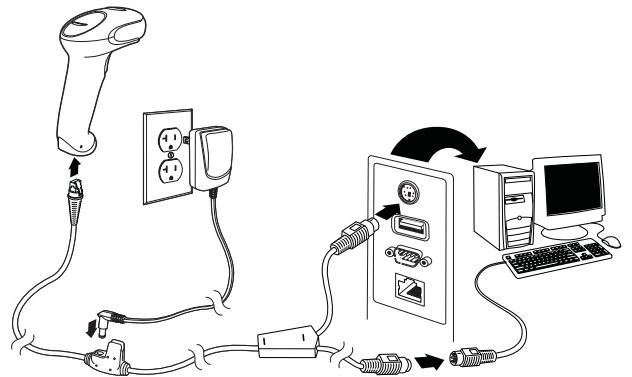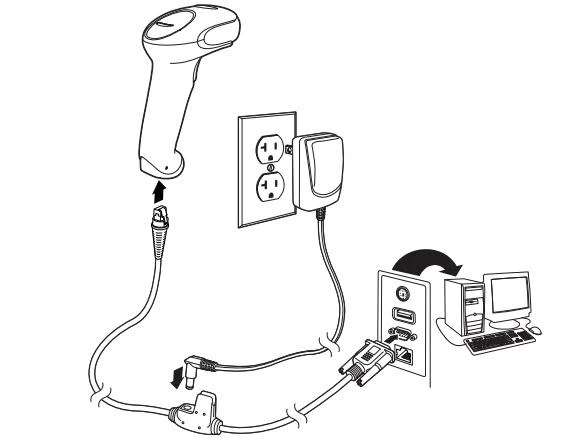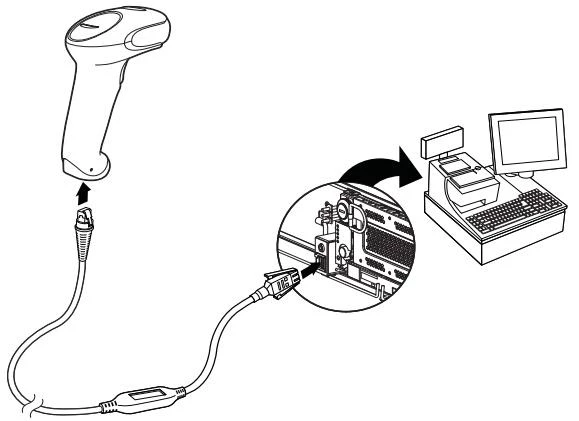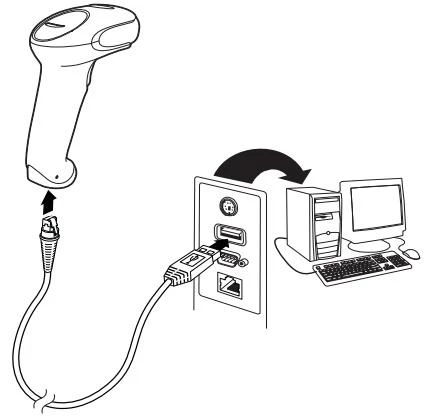Американская компания Honeywell — крупнейший мировой разработчик автоматизированных систем для различных отраслей промышленности. Одно из ведущих направлений корпорации — создание решений для автоматической идентификации. В линейке представлены сканеры и терминалы сбора данных для разных сфер розничной торговли, функциональные высокоскоростные варианты техники для промышленной эксплуатации и складского учета. Рассмотрим универсальный сканер штрих-кода Honeywell 1450g, инструкцию по его настройке и эксплуатации, технические характеристики, преимущества и сферы применения.
Решим любые проблемы с вашим оборудованием!
Оставьте заявку и получите консультацию в течение 5 минут.
Voyager 1450g: инструкция и функциональные возможности
Honeywell (Metrologic) 1450g — бюджетный проводной фотосканер для считывания одномерных и двумерных штрихкодов. Ручной аппарат с функцией многоплоскостной обработки и адаптивным алгоритмом декодирования оперативно распознает 1D-, 2D- и PDF417-коды. Характеристики устройства:
- несколько разъемов для подключения к кассе и ПК: USB, RS-232, IBM 46xx (RS485), разрыв клавиатуры;
- удобство в эксплуатации: аппарат можно держать в руке или зафиксировать на подставке и использовать стационарно;
- полная совместимость со смарт-терминалами Эвотор и другими кассовыми аппаратами;
- считывание информации под разными углами на расстоянии до 55 см;
- работа в двух режимах: ручной — активация при нажатии на кнопку, презентационный — при наведении на штрихкод;
- световая и звуковая индикация.
Согласно инструкции, Хоневелл 1450g успешно справляется с обработкой поврежденных и низкокачественных этикеток, а также с расшифровкой графической информации с экранов смартфонов и ноутбуков, купонов, электронных билетов и интернет-кошельков.
Сферы применения
Сканер доказал свою эффективность и высокую производительность в разных сферах торговли и в складском обслуживании, но чаще всего он используется в мелкорозничной торговле, на кассовых узлах с умеренной проходимостью — до 200-250 человек в день. Технических возможностей устройства достаточно для автоматизации:
- минимаркетов, магазинов у дома;
- аптек;
- бутиков;
- павильонов с косметикой и парфюмерией;
- кафетериев, кофеен, закусочных и других предприятий общепита.
Работа со считывающим устройством не требует особых навыков и длительного обучения, достаточно ознакомиться с инструкцией Honeywell Metrologic 1450g и изучить краткое руководство пользователя. Metrologic соответствует требованиям ФСРАР, считывает алкогольные этикетки с PDF417, подходит для работы с информационной системой «Меркурий» (контроль над оборотом товаров животного происхождения) и ЕГАИС.
Это оптимальное решение для торговли меховыми изделиями и другими товарами, которые будут подключены к системе обязательной маркировки с июля 2019 года: обувь, сигареты, верхняя одежда, белье, духи и т. д. Стоимость устройства в зависимости от модификации и комплектации варьируется в пределах 4000-6300 рублей. Экономичная модель позволит перейти на новые требования законодательства с минимальными издержками.
Сканер Honeywell 1450g: инструкция по подключению к ПК и ККТ
Считывающее устройство можно подключить к стационарному ПК, ноутбуку, POS-системе, смарт-терминалу, мобильной или автономной кассе (только при считывании 1D-кодов). Режим эксплуатации, который необходимо выбрать в процессе настройки сканера, зависит от способа подключения. В инструкции к Voyager 1450g заявлено, что сканер поддерживает следующие типы подключения:
- Разрыв клавиатуры (RS/2). Шнур подключаемого устройства с таким интерфейсом заканчивается разветвлением: одна ветка — для клавиатуры, вторая — для ПК. При этом сам сканер подсоединяется к электросети через внешний аккумулятор. Такой способ позволяет освободить порты USB для другого оборудования. При считывании данные сразу вносятся в поле курсора, поэтому штрихкоды легко вводить в любую программу товароучета.
- COM-порт (RS-232). Распространенный вариант подсоединения для POS-систем. В современных ПК, ноутбуках и планшетах он, как правило, отсутствует. Такой тип интеграции требует подключения к электросети и установки драйвера.
- RS485 (для интеграции с POS-оборудованием IBM).
- USB (режим Hid Pos). Не требует подключения считывающего устройства к внешнему аккумулятору, поддерживается всеми современными ККТ. Данные штрихкода выводятся на ПК в позицию, где стоит курсор.
В инструкции к сканеру штрих-кода Хоневелл 1450g сказано, что модель поддерживает инновационную технологию PowerLink (Powerlink Cables), которая упрощает процесс замены кабелей и источников питания (коммутационные элементы можно быстро и безопасно заменить без специальных приспособлений).
Какой тип подключения выбрать
К смарт-терминалам и POS-моноблокам считывающее устройство подсоединяется через USB. В комплект поставки входит кабель длиной 3 м, который позволяет расположить устройства и интегрировать их между собой на любом удобном расстоянии. Для POS-систем рекомендовано подключение через RS-232 (если такой разъем есть в наличии). Это самый надежный и стабильно работающий интерфейс.
Выбор соединения также зависит от установленного программного обеспечения. Например, если на ПК стоит 1С, оптимальным выбором станет RS-232, поскольку с ним можно использовать бесплатную утилиту, входящую в состав 1С. Для ввода штрихкодов в текстовые редакторы или системы товароучета подойдет подключение через разрыв клавиатуры (RS/2).
Honeywell Metrologic 1450g: инструкция пользователя
Metrologic Voyager — фотосканер многоплоскостного считывания. Устройство необходимо расположить так, чтобы видоискатель спроецировал луч по центру штрихкода или в другом направлении, чтобы облегчить сканирование. Зафиксируйте пистолет напротив этикетки с кодом, нажмите кнопку и направьте луч на центральную часть изображения.
Чем ближе устройство к объекту, тем меньше луч, и наоборот. Для корректного и стремительного распознавания информации рекомендуется держать фотосканер ближе к мелким штрихкодам и дальше от крупных. Ламинированные поверхности имеют свойство отражать лучи, поэтому сканер лучше фиксировать под углом.
Важно! Перед подсоединением считывающего устройства необходимо выключить онлайн-кассу (компьютер).
Как настроить сканер штрих-кода Honeywell 1450g по инструкции
Аппарат легко программируется путем считывания специальных штрихкодов. Полный перечень закодированных команд для настройки можно найти в руководстве пользователя на официальном сайте производителя.
Чтобы подготовить новое считывающее устройство к эксплуатации, сбросьте заводские настройки и установите пользовательские параметры. Текущие настройки сбрасываются считыванием значка:
После этого устанавливаются заводские параметры:
Дальнейшая процедура зависит от выбранного режима работы сканирующего устройства. При подключении по USB переведите сканер в режим HID POS:
Работу в COM-режиме активируйте кодом:
Настройте разделительную полосу (специальный символ в линейных штрихкодах):
Далее необходимо открыть диспетчер устройств на ПК и проверить, появился ли в списке новый аппарат с интерфейсом COM.
Для клавиатурного режима потребуются дополнительные настройки для удобства ввода декодированной информации в 1С и другие товароучетные программы — добавление суффикса и префикса.
Префикс предназначен для того, чтобы каждый раз при считывании информации пользователю не приходилось открывать окно ввода штрихкода клавишей F1. Префикс делает это автоматически. Добавьте его в настройки последовательным сканированием следующих кодов:
Запрограммированный суффикс возврата каретки позволяет не нажимать клавишу Enter после сканирования каждого штрихкода. Операция подтверждается автоматически. Чтобы добавить эту опцию в настройках, отсканируйте значок:
Далее активируйте функцию Control для правильной передачи непечатаемых знаков в операционную систему:
Порт RS485 используется крайне редко, только для интеграции с POS-терминалами IBM. Интерфейс настраивается кодом:
Следующие этапы программирования применимы для всех четырех режимов. Если фотосканер планируется использовать для работы с DataMatrix, например, для продажи маркированных товаров, необходимо включить опцию распознавания этого кода:
При необходимости активируйте режим непрерывного считывания. Эта опция полезна, например, при распознавании кодов с чеков заказа на кухне (в ресторане или кафе).
По умолчанию аппарат работает в режиме «Ручной запуск», когда для считывания достаточно нажать кнопку и поднести аппарат к товару. Чтобы включить режим «Презентационный», отсканируйте код:
Для возврата в «Ручной запуск»:
На этом базовая настройка завершена. Вы можете распечатать приведенные выше коды из инструкции к Honeywell 1450g или считывать их прямо с экрана вашего монитора.
Техническое сопровождение оборудования. Решим любые проблемы!
Оставьте заявку и получите консультацию в течение 5 минут.
Распространенные ошибки при сканировании
По умолчанию Metrologic 1450g настраивается на восьмизначный EAN. Если в товарной базе присутствуют иностранные сигареты с 7-значными кодами, фотосканер автоматически добавит перед расшифрованным значением цифру 0, но в кассе такой товар не найдется. Перенастройка осуществляется считыванием значка:
При обработке акцизных марок иногда выходит формат 136-*** вместо стандартного набора цифр и букв. Такое часто возникает из-за включенного режима сканирования DataMatrix. Для деактивации отсканируйте изображение:
Инструкция по настройке драйверов Honeywell 1450g
На официальном сайте Honeywell можно скачать драйверы для управления и оптимизации функциональных возможностей сканера. Выбор программы зависит от операционной системы и режима работы.
EZConfig for Scanning — бесплатная утилита, предназначенная для ускорения и упрощения эксплуатации считывающего устройства. После установки на ПК автоматически настраиваются префиксы и суффиксы (без использования вышеперечисленных настроечных штрихкодов). Программа поддерживает функцию автоматического обнаружения сканера независимо от типа интерфейса, в том числе через разрыв клавиатуры (такую схему выбирают 75 % пользователей). С помощью утилиты можно быстро изменить параметры или перепрошить фотосканер с учетом текущих потребностей.
Некоторые торговые точки в качестве рабочего места кассира используют обычный ПК с кассовой программой и фискальным регистратором. Если сканер подключается через COM-порт, необходимо выбрать драйвер для установленной операционной системы и выполнить настройки.
В большинстве современных ПК порт RS-232 отсутствует, поэтому зачастую фотосканер подключают через USB. Судя по отзывам на форумах, на этом этапе у пользователей чаще всего возникают проблемы: считывающее устройство не работает, не отображает отсканированные коды в текстовом редакторе, 1С не видит устройство и т. д.
Чтобы устранить эти сбои, следует загрузить с сайта компании программу USB Serial Driver (Virtual COM Port driver), после чего в диспетчере устройств должен появиться новый порт с номером в скобках. Этот драйвер создает (эмулирует) виртуальный COM-порт и в режиме эмуляции позволяет выполнить стандартные настройки, описанные в инструкции к сканеру Honeywell 1450g. После этого нужно перезагрузить компьютер и протестировать подсоединенное устройство.
Вам будет интересно: Зачем нужен сканер штрих-кодов
Инструкция по настройке Хоневелл 1450g с помощью утилиты
Утилита EZConfig for Scanning загружается с веб-сайта Honeywell (раздел Software) на рабочий компьютер кассира (бухгалтера). Для программирования параметров оборудования выполняют следующие действия:
- Запустить ПО на ПК и войти в режим автонастройки.
- Нажать кнопку Setting, выбрать раздел Interfaces и вкладку Keyboard Wedge.
- Перевести режим трансляции управляющих символов ASCII в положение CTRL + X ModeON.
- Зайти на страницу DATA FORMATTING и выбрать вкладку Prefix/Suffix.
- В открывшемся окне поставить переключатели Prefix и Suffix к отметке On.
- В графе Prefix поставить символ US, нажав Editor, в Suffix — CR;
Теперь останется только сохранить параметры нажатием клавиши Save To Device.
1С и сканер штрих-кода Хоневелл 1450g: инструкция по интеграции
Прежде чем переходить к интеграции считывающего устройства с 1С, рекомендуется протестировать его работу в блокноте, сканируя любые штрихкоды — в редакторе должно отобразиться числовое значение кода (1D) или ссылка (2D).
Далее выполняется установка внешней компоненты 1С (включена в базовую конфигурацию программы). После этого можно приступать к подключению.
- Зайдите в 1С → «Торговое оборудование» → «Подключение и настройка» → «Сканеры» → «Добавить».
- Откройте меню для создания новой позиции, укажите название и модель аппарата.
- Создайте группу пользователей, для которых будет доступна работа с 2D-сканером, и нажмите клавишу «ОК».
- В окне подключения и настроек кликните по кнопке «Проверить подключенное оборудование» (появляется окно с подтверждением успешного добавления устройства).
- Выберите раздел «Параметры» → «Драйвер сканера» → «Поиск оборудования» (в открывшемся списке должно появиться добавленное устройство с названием порта).
Для проверки корректности работы сканера с 1С рекомендуется сформировать документ «Поступление товаров и услуг» и заполнить его с помощью устройства Honeywell. В карточках выбранных товаров штрихкод должен заполняться автоматически. Если это первая процедура ввода, система запросит разрешение на сохранение закодированной информации.
На сайте производителя представлена полная инструкция по настройке Honeywell 1450g только на английском языке. Основные этапы подключения и подготовки к работе мы описали в статье, также рекомендуем ознакомиться с перечнем поддерживаемых кодов и кратким руководством пользователя.
Марк Трегубов
Стратегический консультант в области оптимизации бизнес-процессов с 2005 года, специализируется на складской логистике и розничной торговле.
Оцените, насколько полезна была информация в статье?
Honeywell является одной из крупнейших организаций, создающей оборудование для автоматизации промышленных отраслей. Большой популярностью пользуются выпущенные данной компанией технические средства, предназначенные для автоматической идентификации. Среди производимых Honeywell продуктов имеется широкий выбор считывающих устройств, разработанных для различных бизнес ниш. В данной статье мы подробно рассмотрим одно из них, универсальное устройство для распознавания кодированных меток (штрих-кодов) Honeywell Voyager 1450g.
Инструкция к Honeywell Voyager 1450g
Honeywell Voyager 1450g — недорогое устройство класса защиты IP40, обладающее фотосканерным способом считывания штриховых обозначений. Представляет собой ручной аппарат, распознающий 2D штрих-коды и осуществляющий до 10 сканирований в секунду на расстоянии до 55 сантиметров. Сканер может функционировать в температурном диапазоне от 0С° до +40С°.
Достоинства Honeywell Voyager 1450g:
-
Несколько интерфейсов для присоединения к основному оборудованию (RS232, USB) и возможность работы в разрыв клавиатуры;
-
Удобство эксплуатации, благодаря возможности ручного и стационарного (при использовании подставки, входящей в комплект) использования;
-
Два режима распознавания: при помощи нажатия курка и при поднесении штрих-кода к датчику;
-
Способность интеграции с KKM Эвотор и другими KKT;
-
Распознавание данных, вне зависимости от угла наклона на дистанции до 55 сантиметров;
-
Подтверждение действий при помощи света и звука.
Благодаря фотосканерному принципу работы, устройство может распознавать даже мятые и сильно повреждённые штрих-коды, метки с низким разрешением, а также обозначения с экранов гаджетов.
Сферы использования
Благодаря высокой скорости обработки информации и удобству использования, Honeywell 1450g может применяться в любых организациях, осуществляющих торговую деятельность, на розничных и оптовых складах. Будет хорошим решением при оснащении небольших точек розничных продаж со средней проходимостью не более 250 клиентов в течение смены. Также имеющееся количество функциональных возможностей подойдёт для оптимизации:
-
аптечных пунктов;
-
фирменных бутиков;
-
отделов, реализующих косметические средства по уходу и парфюмерию;
-
небольших пунктов розничных продаж, киосков и роспечатей;
-
кофеен и небольших заведений, предоставляющих услуги общественного питания.
Для использования подобного оборудования не нужно специализированных навыков или дополнительного обучения. Необходимо лишь изучить руководство по использованию или инструкцию, поставляемые в комплекте с устройством. Данный сканер отвечает всем предписаниям ФСРАР и может распознавать обозначения PDF417, присутствующие на бутылках с алкогольной продукцией. Интегрируется с такими системами, как «Меркурий» и ЕГАИС.
Хорошо подходит для реализации изделий из меха, а также остальных маркированных изделий. При этом Honeywell 1450g обладает бюджетной стоимостью, цена на этот сканер варьируется от 4500 до 7000 рублей, что позволяет сэкономить финансы во время перехода на новую систему.
Инструкция по установке Honeywell Voyager 1450g
Данный сканер можно подсоединить к любому кассовому оборудованию или компьютеру. После чего следует указать режим эксплуатации, который напрямую зависит от способа подсоединения.
Способы подсоединения устройства:
-
В разрыв соединения – данный способ подключения предполагает освободить интерфейсы для подключения другого периферийного оборудования, также после распознавания обозначения, расшифрованные данные переносятся в поле курсора, что позволяет с легкостью вносить товарные позиции в программу учета товара. Провод подсоединяемого оборудования с интерфейсом RS/2 оканчивается разветвлением: один разъём для клавиатуры, а другой для компьютера, а сам сканер подключается к сети через выносной аккумулятор.
-
СОМ-порт (RS232) – популярный способ подсоединения к POS-системам. Чтобы его использовать, необходима установка соответствующего ПО. Обычно не подходит для подсоединения к новейшим компьютерам или планшетам, т.к. у них отсутствует подобный интерфейс.
-
RS-485 подключение предназначено для взаимодействия с POS-оборудованием IBM.
-
USB – при подобном подключении нет необходимости в использовании дополнительной аккумуляторной батареи, подходит для интеграции со всеми существующими контрольно-кассовыми системами. Информация, полученная после распознавания штрих-кода, появляется на месте курсора.
В руководстве по использованию Honeywell Voyager 1450g обозначено, что данное устройство при работе использует новейшую технологию Power Link, что позволяет облегчить процедуру замены проводов и отработавших аккумуляторных батарей. Их можно легко заменить, не используя при этом специальных приспособлений.
В комплекте со сканером предоставляется трехметровый кабель.
Каким способом подсоединения устройства воспользоваться
Для подключения устройства к POS-моноблоку, лучше всего использовать USB-разъем. Для POS-систем лучше всего воспользоваться RS232, это позволит обеспечить стабильную и бесперебойную работу устройства.
Также способ подключения должен соответствовать установленному ПО. Так, когда на компьютере инсталлирована 1С, то в качестве соединения лучше выбрать RS232, т.к. он интегрируется с бесплатным приложением, предусмотренным 1С. Для осуществления набора штрих-кодов в текстовые документы или для заполнения товарной номенклатуры (каталог имеющейся продукции) лучшим решением будет подключение сканера в разрыв клавиатуры.
Инструкция по использованию Honeywell Voyager 1450g
Honeywell Voyager 1450g – это сканер, распознающий информацию при помощи фотодатчиков и способный распознавать данные в разных плоскостях. Для облегчения процедуры распознавания при стационарном использовании, установите сканер в подставке так, чтобы луч находился по центру подносимых штрих-кодов. При ручном использовании наведите датчики сканера на изображение, нажмите на курок и расположите луч по центру штрих-кода. Чем дальше сканер от штрих-кода, тем больше луч, и наоборот.
Для более быстрого распознавания обозначений, нужно располагать устройство как можно дальше от крупных изображений и поближе к небольшим. Если поверхность, с которой осуществляется распознавание, глянцевая или блестящая, то лучше располагать луч наклонно.
Обратите внимание на то, что перед тем, как начать процедуру подключения оборудования, необходимо отключить основное устройство от сети питания.
Инструкция по настройке сканирующего оборудования Honeywell Voyager 1450g
Для программирования устройства необходимо использовать специализированные штрих-коды, которые находятся в руководстве по эксплуатации устройства, идущему в комплекте с оборудованием, а также их можно найти на официальном сайте изготовителя.
Для того, чтобы настроить оборудование, необходимо обнулить заводские настройки и выставить требуемые параметры. Чтобы вернуть устройство в изначальное состояние, нужно считать метку для сброса настроек и установить заводские настройки, считав штрих-код, подписанный [Стандартные настройки по умолчанию для устройства].
Следующие действия зависят от активированного режима функционирования сканера. Если соединение с основным устройством произведено через интерфейс USB, то активируйте на сканере режим HID POS, считав соответствующее штрих-обозначение.
СОМ-режим тоже активируется считыванием нужной метки.
Вот перечень функций, которые можно активировать считыванием специализированных штрих-кодов:
-
активация разделительной полосы;
-
допуск к диспетчеру устройств (для осуществления проверки корректности подсоединения устройства);
-
добавление суффикса (берёт на себя задачу клавиши [Enter]) и префикса (берёт на себя задачу клавиши [F1, автоматически открывая окно ввода);
-
программирование функции [Control], позволяющей отправлять в программу непечатные обозначения;
-
активация режима подключения интерфейса RS-485, необходимого для взаимодействия с POS-оборудованием IBM;
-
активация режима взаимодействия оборудования совместно с программным обеспечением Data Matrix, для реализации маркированной продукции;
-
возможность включения режима непрерывной работы (подобная функция будет удобна для осуществления распознавания меток с чеков предзаказа, например, в заведениях, реализующих еду на вынос). Изначально оборудование настроено на осуществление работы в ручном режиме (сканирование происходит только после нажатия курка). Для активации презентационного режима, необходимо считать соответствующую метку.
Это стандартные функции, программируемые при помощи распознавания специального штрих-обозначения. Настроить оборудование можно, считав обозначения из бумажного руководства по использованию устройства, либо прямо с экрана компьютера, открыв их на сайте изготовителя.
Ошибки, совершаемые во время сканирования
Изначально Honeywell Voyager 1450g запрограммирован на распознавание восьмизначного EAN. Когда сканируется штрих-код с обозначением из 7 цифр, устройство в автоматическом режиме проставляет ещё один 0. Так как в программе основного устройства товар заведён как семизначное обозначение, появляется системное сообщение [Позиция отсутствует в товарной базе]. Для того, чтобы реализовать подобный товар, надо либо ввести цифровое обозначение штрих-кода вручную. Либо перевести его в соответствующий режим, путем перенастройки.
В момент распознавания акцизных марок, вместо стандартного обозначения иногда появляется 136-***. Подобная ошибка может происходить, если выставлена неверная настройка. Например, активирован режим сканирования DataMatrix. Для его отключения необходимо отсканировать соответствующую метку.
Инструкция по установке драйверов на Honeywell Voyager 1450g
Если по какой-то причине нет возможности воспользоваться драйверами, предоставляемыми в комплекте с оборудованием, то их можно загрузить с официального сайта производителя. При выборе программного обеспечения следует отталкиваться от установленной ОС и предполагаемого режима работы.
EZConfig for Scanning — бесплатная программа, позволяющая ускорить и облегчить процесс использования сканирующего оборудования. После того, как она будет инсталлирована на компьютер, префиксы и суффиксы будут проставлены в автоматическом режиме (дополнительной настройки по штрих-кодам не требуется). Данная утилита автоматически распознает подключенное сканирующее устройство, вне зависимости от типа подсоединения оборудования. Также, благодаря данной программе, появляется возможность быстрой смены настроек или перепрошивки оборудования в соответствии с потребностями.
Часто небольшие магазины используют вместо кассового оборудования обычные компьютеры, на которые предварительно инсталлировано соответствующие программное обеспечение и установлен фискальный регистратор. Если оборудование подсоединено через СОМ-порт, то программа просто подбирается в соответствии с установленной на компьютере операционной системой.
Почти все новые компьютеры не оснащены интерфейсом RS232, и подключать сканер приходиться через USB-порт. У многих пользователей на этом этапе появляются такие проблемы:
-
сканер не функционирует;
-
отсканированные изображения не переносятся в текстовый документ;
-
1С не может опознать оборудование и другие.
Для исправления подобных ошибок необходимо:
-
скачать на сайте производителя утилиту USB Serial Driver (Virtual COM Port driver);
-
открыть [Диспетчер устройств] и убедиться в том, что там отображается новый интерфейс;
-
перезагрузить персональный компьютер, после чего заново проверить работоспособность сканирующего оборудования.
Настройка Honeywell Voyager 1450g в программе EZConfig for Scanning
Загрузите программу EZConfig for Scanning с официального сайта производителя во вкладке Software, после чего при помощи установочного файла инсталлируйте её на компьютер. Для дальнейшей настройки сканера необходимо:
-
подсоединить сканирующее оборудование к выключенному компьютеру, после чего включить его;
-
открыть EZConfig for Scanning и активировать режим [автонастройки];
-
открыть раздел [Setting] и перейти во вкладку [Interfaces]→[ Keyboard Wedge];
-
активировать режим передачи управляющих символов [ASCII] в положение [CTRL + X ModeON];
-
открыть страницу [DATA FORMATTING] и перейти в раздел [Prefix/Suffix].
-
в появившейся форме активировать префикс и суффикс, нажав кнопку [ON];
-
в строке префикс указать обозначение US, а в графе суффикс CR;
-
подтвердите изменения, нажав [Save To Device].
Настройка Honeywell Voyager 1450g в программе в 1С
-
Запустите 1С и перейдите в раздел [Торговое оборудование], после чего откройте вкладку [Подключение и настройка], наведите на строчку [Сканеры] и нажмите [Добавить];
-
В открывшемся меню внесите параметры сканирующего устройства (наименование и номер устройства);
-
Сформируйте группу лиц, которым будет открыт доступ к использованию оборудования и подтвердите действие нажатием кнопки [ОК];
-
Нажмите на [Проверить подключенное оборудование] и дождитесь подтверждение того, что оборудование было добавлено;
-
Откройте вкладку [Параметры] и перейдите в [драйвер сканера], после чего запустите поиск оборудования.
-
Убедитесь в том, что устройство было успешно добавлено.
Чтобы убедиться в том, что добавленное устройство корректно функционирует, необходимо создать документ [Поступление товаров и услуг] и заполнить строки при помощи установленного сканера. Для этого наведите курсор на свободную строку и отсканируйте товарный штрих-код, данные о товаре должны заполниться в автоматическом режиме. В случае, если товарная позиция еще не заведена в программу, появится диалоговое окно с запросом добавления новой товарной позиции.
Данный материал носит информационный характер. ООО «Компания Интегро» не несет ответственности за актуальность предоставленной информации и возможные последствия.
Наш каталог продукции
У нас Вы найдете широкий ассортимент товаров в сегментах кассового, торгового, весового, банковского и офисного оборудования

Voyager™ 1450g/1452g Series
Area-Imaging Scanner
User’s Guide
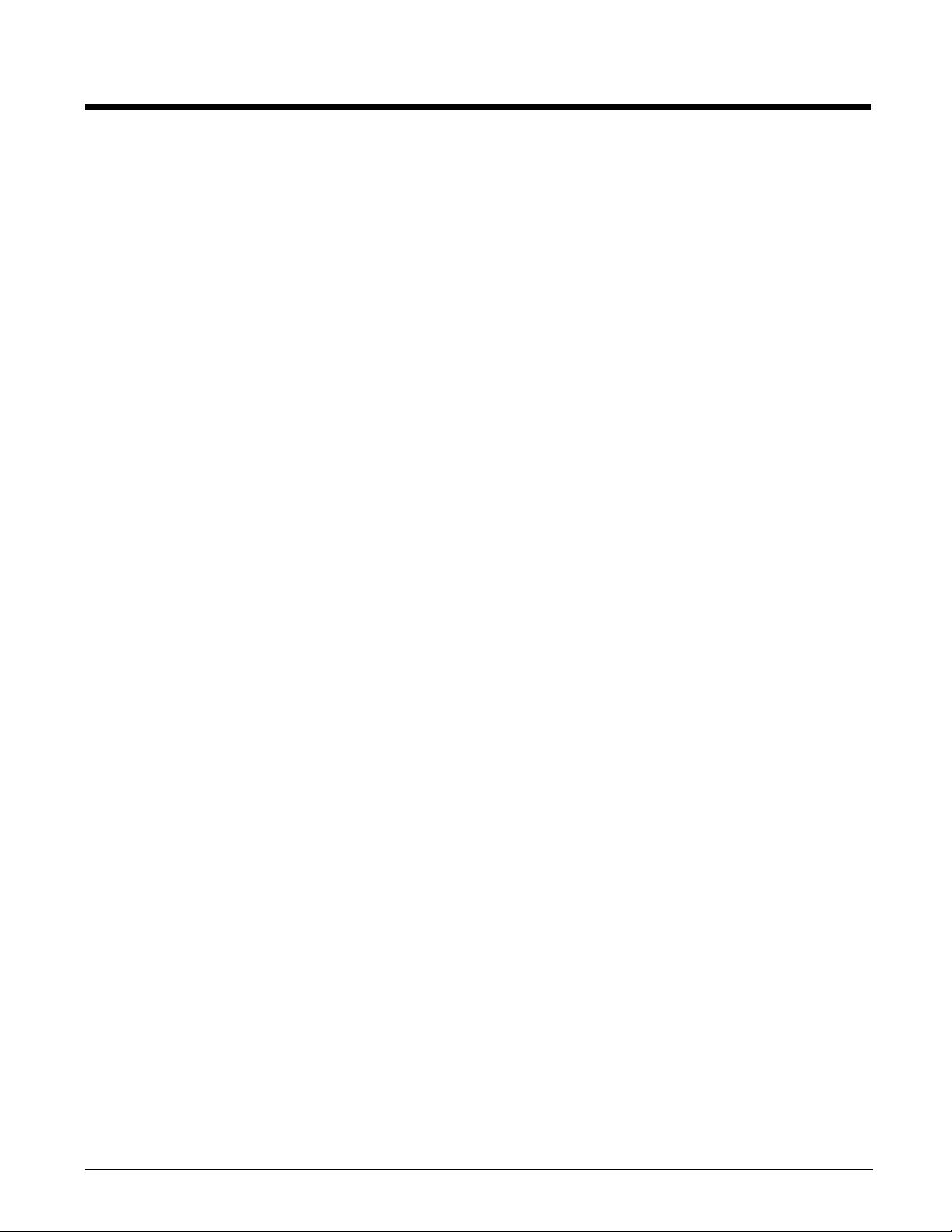
Disclaimer
Honeywell International Inc. (“HII”) reserves the right to make changes in specifications and other information contained in this
document without prior notice, and the reader should in all cases consult HII to determine whether any such changes have been
made. The information in this publication does not represent a commitment on the part of HII.
HII shall not be liable for technical or editorial errors or omissions contained herein; nor for incidental or consequential damages
resulting from the furnishing, performance, or use of this material. HII disclaims all responsibility for the selection and use of
software and/or hardware to achieve intended results.
This document contains proprietary information that is protected by copyright. All rights are reserved. No part of this document
may be photocopied, reproduced, or translated into another language without the prior written consent of HII.
2014 Honeywell International Inc. All rights reserved.
Web Address:
Microsoft® Windows® is a trademark or registered trademark of Microsoft Corporation.
Other product names or marks mentioned in this document may be trademarks or registered trademarks of other companies
and are the property of their respective owners.
For patent information, please refer to www.hsmpats.com.
www.honeywellaidc.com

Table of Contents
Chapter 1 — Getting Started
About This Manual …………………………………………………………………………………………………1-1
Unpacking Your Device ………………………………………………………………………………………….1-1
Connecting the Device……………………………………………………………………………………………1-1
Connecting with USB ………………………………………………………………………………………..1-1
Connecting with Keyboard Wedge………………………………………………………………………1-2
Connecting with RS232 Serial Port……………………………………………………………………..1-3
Connecting with RS485……………………………………………………………………………………..1-4
Mounting a CCB01-010BT Charge Base…………………………………………………………………..1-6
Reading Techniques ………………………………………………………………………………………………1-6
Menu Bar Code Security Settings…………………………………………………………………………….1-6
Setting Custom Defaults …………………………………………………………………………………………1-7
Resetting the Custom Defaults ………………………………………………………………………………..1-7
Chapter 2 — Programming the Interface
Introduction …………………………………………………………………………………………………………..2-1
Programming the Interface — Plug and Play ……………………………………………………………….2-1
Keyboard Wedge …………………………………………………………………………………………………..2-1
Laptop Direct Connect ……………………………………………………………………………………………2-1
RS232 Serial Port ………………………………………………………………………………………………….2-1
RS485 ………………………………………………………………………………………………………………….2-2
RS485 Packet Mode …………………………………………………………………………………………2-2
USB IBM SurePos …………………………………………………………………………………………………2-3
USB PC or Macintosh Keyboard………………………………………………………………………………2-3
USB HID ………………………………………………………………………………………………………………2-4
USB Serial ……………………………………………………………………………………………………………2-4
CTS/RTS Emulation………………………………………………………………………………………….2-4
ACK/NAK Mode ……………………………………………………………………………………………….2-4
Remote MasterMind™ for USB ……………………………………………………………………………….2-5
Verifone
Gilbarco
Honeywell Bioptic Aux Port Configuration …………………………………………………………………2-6
Datalogic™ Magellan
NCR Bioptic Aux Port Configuration …………………………………………………………………………2-6
Wincor Nixdorf Terminal Default Settings ………………………………………………………………….2-6
Wincor Nixdorf Beetle™ Terminal Default Settings …………………………………………………….2-7
Wincor Nixdorf RS232 Mode A ………………………………………………………………………………..2-7
Keyboard Country Layout ……………………………………………………………………………………….2-8
Keyboard Style…………………………………………………………………………………………………….2-15
Keyboard Conversion …………………………………………………………………………………………..2-16
Control Character Output………………………………………………………………………………………2-17
Keyboard Modifiers ………………………………………………………………………………………………2-17
®
Ruby Terminal Default Settings…………………………………………………………………2-5
®
Terminal Default Settings …………………………………………………………………………2-5
©
Bioptic Aux Port Configuration………………………………………………..2-6
i
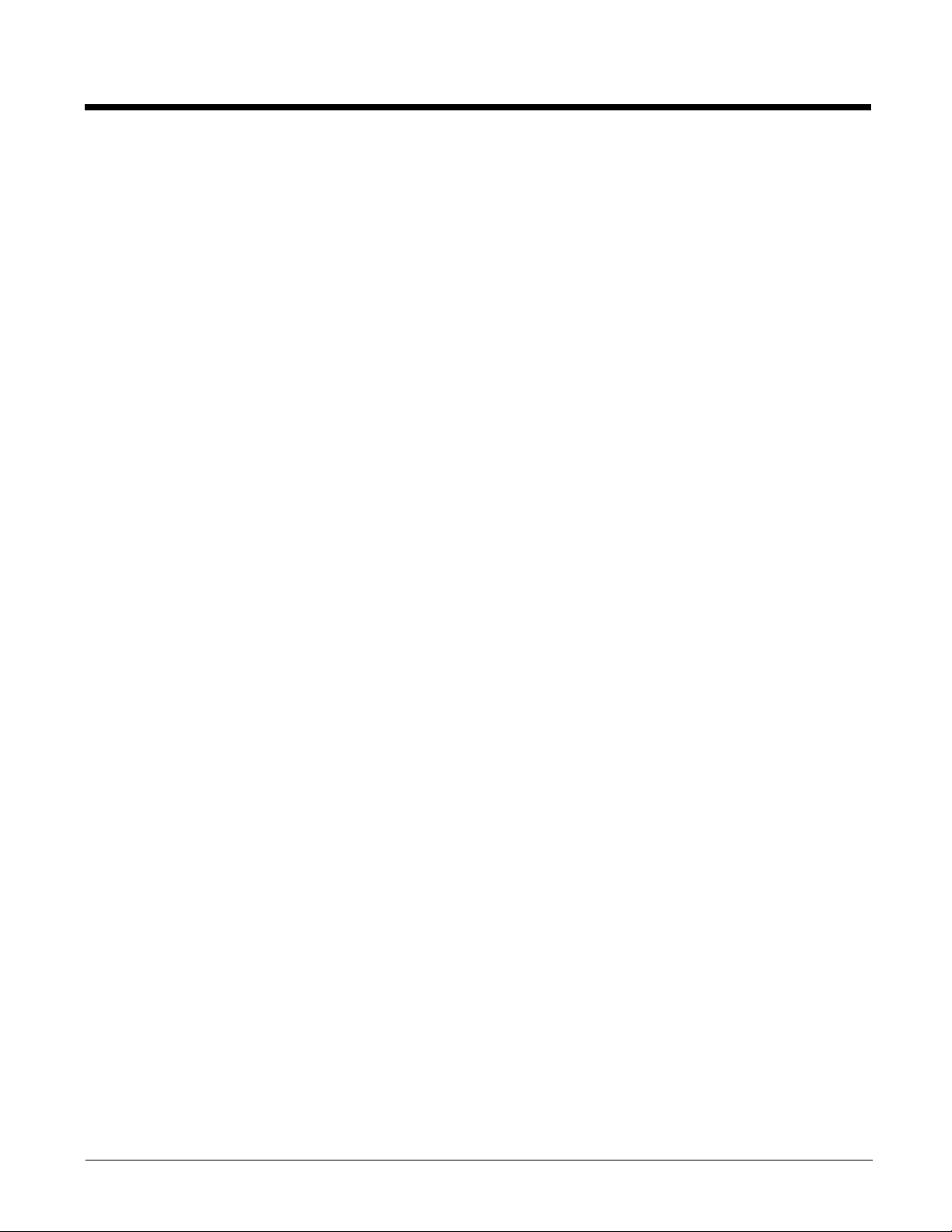
RS232 Modifiers ………………………………………………………………………………………………….2-18
RS232 Baud Rate………………………………………………………………………………………….. 2-18
RS232 Word Length: Data Bits, Stop Bits, and Parity………………………………………….2-19
RS232 Receiver Time-Out……………………………………………………………………………….2-20
RS232 Handshaking……………………………………………………………………………………….2-20
RS232 Timeout……………………………………………………………………………………………… 2-21
XON/XOFF ……………………………………………………………………………………………………2-21
ACK/NAK……………………………………………………………………………………………………… 2-22
Scanner to Bioptic Communication ……………………………………………………………………….. 2-22
Scanner-Bioptic Packet Mode ………………………………………………………………………….2-22
Scanner-Bioptic ACK/NAK Mode………………………………………………………………………2-22
Scanner-Bioptic ACK/NAK Timeout…………………………………………………………………..2-23
Chapter 3 — Cordless System Operation
How the Cordless Charge Base/Access Point Works ………………………………………………… 3-1
Linking the Scanner to a Charge Base……………………………………………………………………..3-1
Linking the Scanner to an Access Point ……………………………………………………………………3-1
Replacing a Linked Scanner……………………………………………………………………………………3-2
Communication Between the Cordless System
and the Host……………………………………………………………………………………………………….3-2
Programming the Scanner and Base or Access Point ……………………………………………….. 3-3
RF (Radio Frequency) Module Operation ………………………………………………………………… 3-3
System Conditions…………………………………………………………………………………………………3-3
Linking Process ……………………………………………………………………………………………….3-3
Scanner Is Out of Range …………………………………………………………………………………..3-3
Scanner Is Moved Back Into Range ……………………………………………………………………3-3
Out of Range and Back into Range with Batch Mode On………………………………………. 3-3
Page Button………………………………………………………………………………………………………….3-3
About the Battery…………………………………………………………………………………………………..3-4
Charging Information ………………………………………………………………………………………..3-4
Battery Recommendations ………………………………………………………………………………..3-4
Proper Disposal of the Battery……………………………………………………………………………3-4
Beeper and LED Sequences and Meaning ………………………………………………………………. 3-5
Scanner LED Sequences and Meaning……………………………………………………………….3-5
Base/Access Point LED Sequences and Meaning……………………………………………….. 3-5
Base Power Communication Indicator…………………………………………………………………3-5
Reset Scanner………………………………………………………………………………………………………3-6
Scanning While in Base Cradle ……………………………………………………………………………….3-6
Base Charging Modes……………………………………………………………………………………………3-6
Paging …………………………………………………………………………………………………………………3-7
Paging Mode……………………………………………………………………………………………………3-7
Paging Pitch…………………………………………………………………………………………………….3-7
Error Indicators……………………………………………………………………………………………………..3-8
Beeper Pitch — Base Error………………………………………………………………………………….3-8
Number of Beeps — Base Error …………………………………………………………………………..3-8
Scanner Report …………………………………………………………………………………………………….3-8
Scanner Address…………………………………………………………………………………………………..3-9
Base or Access Point Address ……………………………………………………………………………….. 3-9
ii
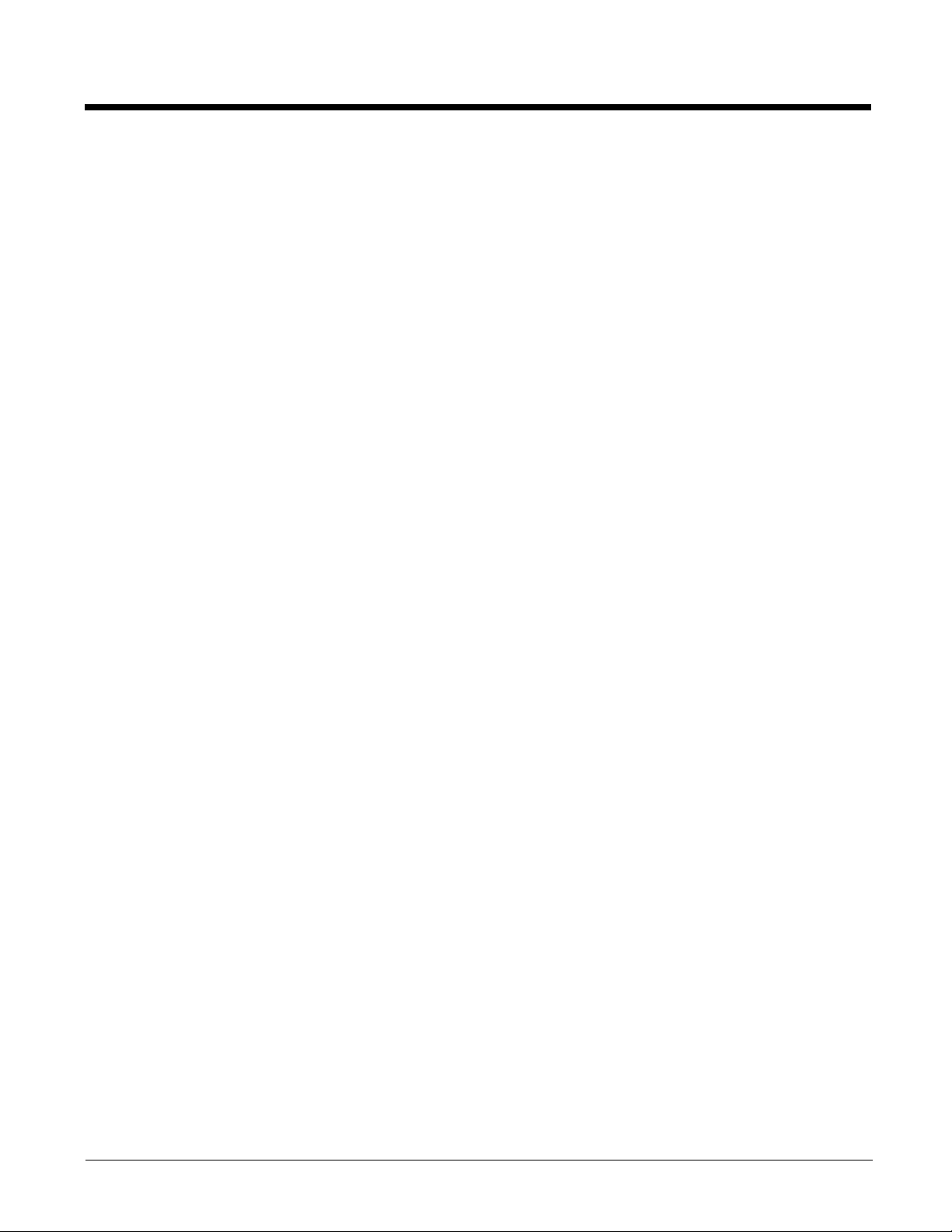
Scanner Modes …………………………………………………………………………………………………….3-9
Charge Only Mode……………………………………………………………………………………………3-9
Linked Modes ………………………………………………………………………………………………….3-9
Unlinking the Scanner …………………………………………………………………………………………. 3-10
Override Locked Scanner………………………………………………………………………………..3-10
Out-of-Range Alarm …………………………………………………………………………………………….3-10
Alarm Sound Type…………………………………………………………………………………………. 3-11
Scanner Power Time-Out Timer…………………………………………………………………………….3-11
Flexible Power Management…………………………………………………………………………………3-12
Batch Mode ………………………………………………………………………………………………………..3-13
Batch Mode Beep …………………………………………………………………………………………..3-14
Batch Mode Storage……………………………………………………………………………………….3-14
Batch Mode Quantity ………………………………………………………………………………………3-15
Batch Mode Output Order………………………………………………………………………………..3-16
Total Records ………………………………………………………………………………………………..3-17
Delete Last Code…………………………………………………………………………………………… 3-17
Clear All Codes………………………………………………………………………………………………3-17
Transmit Records to Host……………………………………………………………………………….. 3-17
Batch Mode Transmit Delay …………………………………………………………………………….3-17
Multiple Scanner Operation …………………………………………………………………………………..3-18
Scanner Name…………………………………………………………………………………………………….3-18
Application Work Groups………………………………………………………………………………………3-19
Application Work Group Selection……………………………………………………………………. 3-20
Resetting the Factory Defaults: All Application Work Groups …………………………………….3-20
Resetting the Custom Defaults: All Application Work Groups …………………………………….3-21
Using the Scanner with Bluetooth Devices………………………………………………………………3-21
Bluetooth HID Keyboard Connect……………………………………………………………………..3-21
Virtual Keyboard …………………………………………………………………………………………….3-22
Bluetooth HID Keyboard Disconnect …………………………………………………………………3-23
Bluetooth Serial Port — PCs/Laptops…………………………………………………………………. 3-23
PDAs/Mobility Systems Devices……………………………………………………………………….3-23
Changing the Scanner’s Bluetooth PIN Code……………………………………………………..3-23
Minimizing Bluetooth/ISM Band Network Activity……………………………………………………..3-23
Auto Reconnect Mode …………………………………………………………………………………….3-24
Maximum Link Attempts ………………………………………………………………………………….3-24
Relink Time-Out……………………………………………………………………………………………..3-25
Bluetooth/ISM Network Activity Examples………………………………………………………….3-25
Host Acknowledgment………………………………………………………………………………………….3-26
Chapter 4 — Input/Output Settings
Power Up Beeper ………………………………………………………………………………………………….4-1
Beep on BEL Character………………………………………………………………………………………….4-1
Trigger Click …………………………………………………………………………………………………………4-1
iii
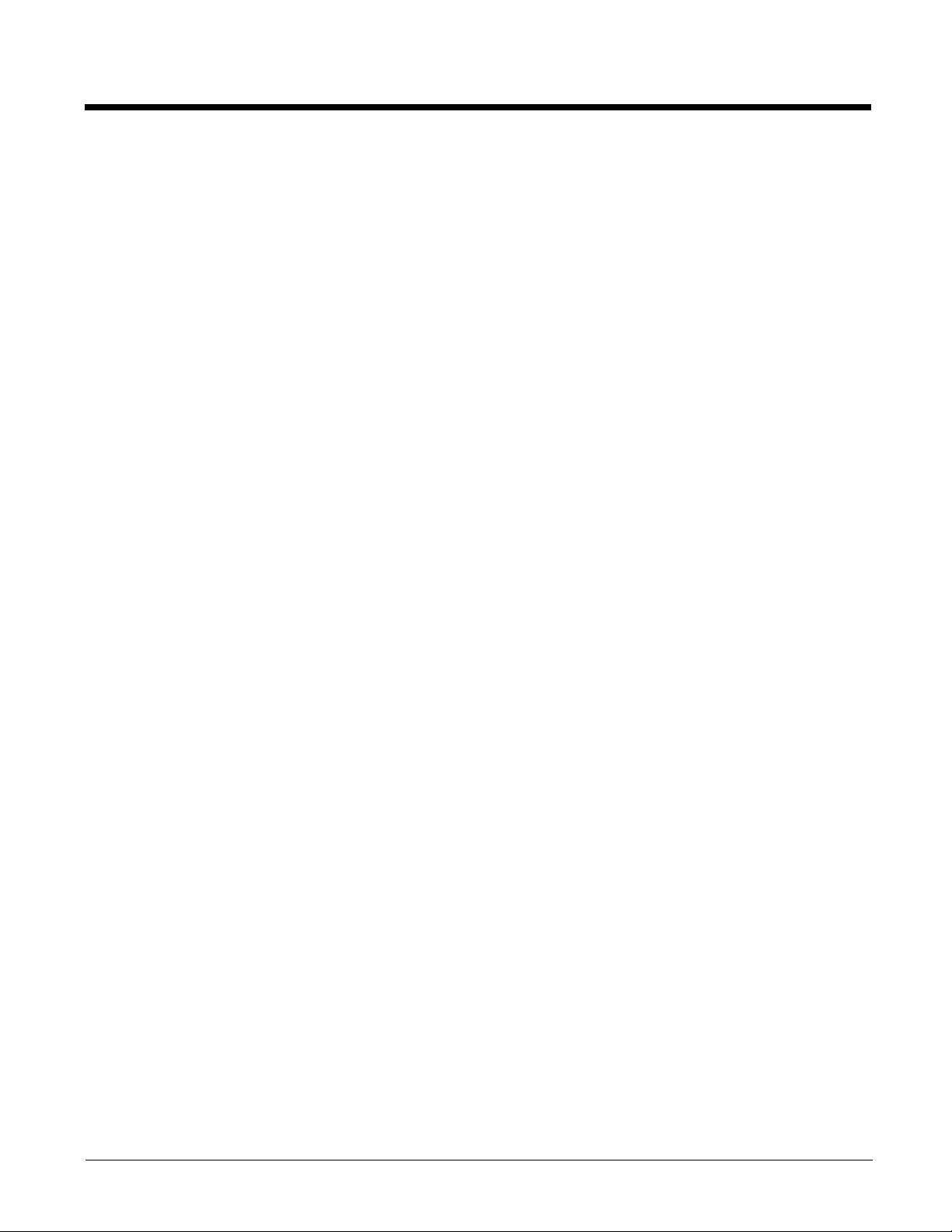
Good Read and Error Indicators………………………………………………………………………………4-2
Beeper – Good Read………………………………………………………………………………………..4-2
Beeper Volume – Good Read…………………………………………………………………………….4-2
Beeper Pitch – Good Read……………………………………………………………………………….. 4-2
Beeper Pitch – Error …………………………………………………………………………………………4-3
Beeper Duration – Good Read …………………………………………………………………………..4-3
LED – Good Read ……………………………………………………………………………………………4-3
Number of Beeps – Good Read …………………………………………………………………………4-4
Number of Beeps – Error………………………………………………………………………………….. 4-4
Good Read Delay …………………………………………………………………………………………….4-4
User-Specified Good Read Delay……………………………………………………………………….4-4
Manual Trigger Mode …………………………………………………………………………………………….4-5
LED Illumination — Manual Trigger ………………………………………………………………………4-5
Serial Trigger Mode……………………………………………………………………………………………….4-5
Read Time-Out ………………………………………………………………………………………………..4-5
Presentation Mode ………………………………………………………………………………………………..4-6
Idle Illumination — Presentation Mode ………………………………………………………………….4-6
Presentation Sensitivity …………………………………………………………………………………….4-6
Presentation Centering…………………………………………………………………………………….. 4-6
In-Stand Sensor Mode……………………………………………………………………………………………4-8
Poor Quality Codes ……………………………………………………………………………………………….4-8
Poor Quality 1D Codes……………………………………………………………………………………..4-8
Poor Quality PDF Codes …………………………………………………………………………………..4-9
CodeGate
®
…………………………………………………………………………………………………………..4-9
Mobile Phone Read Mode………………………………………………………………………………………4-9
Hands Free Time-Out…………………………………………………………………………………………….4-9
Reread Delay………………………………………………………………………………………………………4-10
User-Specified Reread Delay ………………………………………………………………………………..4-10
2D Reread Delay ……………………………………………………………………………………………4-10
Character Activation Mode …………………………………………………………………………………… 4-11
Activation Character ……………………………………………………………………………………….4-11
End Character Activation After Good Read……………………………………………………….. 4-12
Character Activation Laser Timeout ………………………………………………………………….4-12
Character Deactivation Mode ………………………………………………………………………………..4-12
Deactivation Character ……………………………………………………………………………………4-12
Illumination Lights………………………………………………………………………………………………..4-13
Aimer Delay ………………………………………………………………………………………………………..4-13
User-Specified Aimer Delay……………………………………………………………………………..4-13
Aimer Mode ……………………………………………………………………………………………………….. 4-13
Centering…………………………………………………………………………………………………………… 4-14
No Read …………………………………………………………………………………………………………….4-15
Video Reverse …………………………………………………………………………………………………….4-16
Working Orientation……………………………………………………………………………………………..4-16
iv
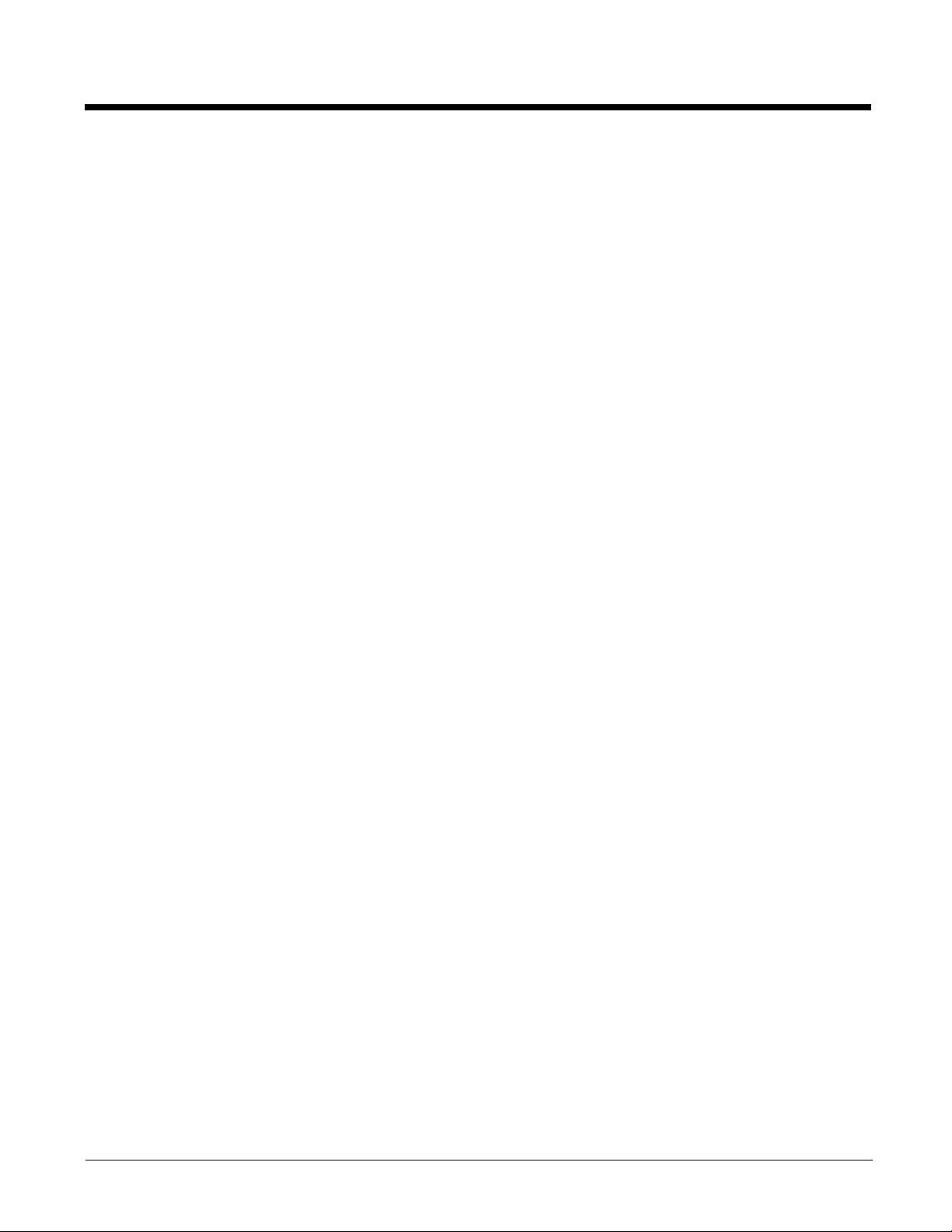
Chapter 5 — Data Editing
Prefix/Suffix Overview ……………………………………………………………………………………………5-1
To Add a Prefix or Suffix:………………………………………………………………………………….. 5-1
To Clear One or All Prefixes or Suffixes……………………………………………………………… 5-2
To Add a Carriage Return Suffix to All Symbologies…………………………………………….. 5-2
Prefix Selections……………………………………………………………………………………………………5-2
Suffix Selections…………………………………………………………………………………………………… 5-2
Function Code Transmit ………………………………………………………………………………………… 5-3
Intercharacter, Interfunction, and Intermessage Delays………………………………………………5-3
Intercharacter Delay …………………………………………………………………………………………5-3
User Specified Intercharacter Delay…………………………………………………………………… 5-3
Interfunction Delay……………………………………………………………………………………………5-4
Intermessage Delay…………………………………………………………………………………………. 5-4
Chapter 6 — Data Formatting
Data Format Editor Introduction ……………………………………………………………………………… 6-1
Add a Data Format ……………………………………………………………………………………………….. 6-1
Other Programming Selections…………………………………………………………………………..6-2
Terminal ID Table…………………………………………………………………………………………………. 6-3
Data Format Editor Commands……………………………………………………………………………….6-3
Move Commands……………………………………………………………………………………………..6-4
Search Commands………………………………………………………………………………………….. 6-5
Miscellaneous Commands…………………………………………………………………………………6-7
Data Formatter ……………………………………………………………………………………………………..6-9
Primary/Alternate Data Formats………………………………………………………………………………6-9
Chapter 7 — Symbologies
All Symbologies…………………………………………………………………………………………………….7-1
Message Length Description…………………………………………………………………………………..7-1
Codabar……………………………………………………………………………………………………………….7-2
Codabar Concatenation……………………………………………………………………………………. 7-3
Code 39 ……………………………………………………………………………………………………………….7-4
Code 32 Pharmaceutical (PARAF)…………………………………………………………………….. 7-5
Full ASCII……………………………………………………………………………………………………….. 7-6
Code 39 Code Page …………………………………………………………………………………………7-6
Interleaved 2 of 5…………………………………………………………………………………………………..7-7
NEC 2 of 5……………………………………………………………………………………………………………7-8
Code 93 ……………………………………………………………………………………………………………….7-9
Code 93 Code Page ……………………………………………………………………………………….7-10
Straight 2 of 5 Industrial (three-bar start/stop)………………………………………………………….7-11
Straight 2 of 5 IATA (two-bar start/stop)………………………………………………………………….7-12
Matrix 2 of 5………………………………………………………………………………………………………..7-13
Code 11 ……………………………………………………………………………………………………………..7-14
Code 128…………………………………………………………………………………………………………… 7-15
ISBT 128 Concatenation………………………………………………………………………………….7-15
Code 128 Code Page ……………………………………………………………………………………..7-16
v
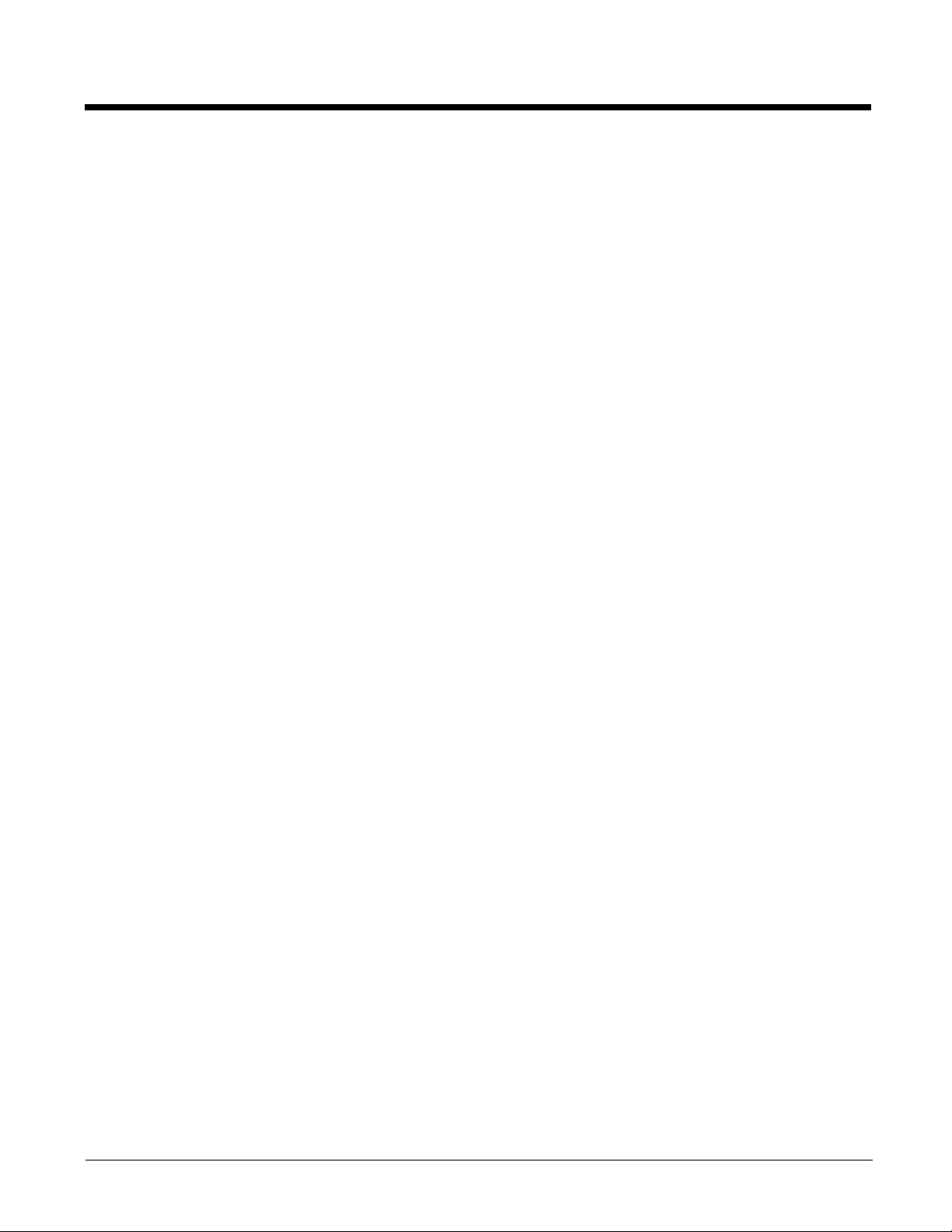
GS1-128 …………………………………………………………………………………………………………….7-17
UPC-A ……………………………………………………………………………………………………………….7-17
UPC-A/EAN-13 with Extended Coupon Code………………………………………………………….7-19
Coupon GS1 DataBar Output………………………………………………………………………………..7-20
UPC-E0 ……………………………………………………………………………………………………………..7-20
UPC-E1 ……………………………………………………………………………………………………………..7-22
EAN/JAN-13 ……………………………………………………………………………………………………….7-23
Convert UPC-A to EAN-13 ………………………………………………………………………………7-23
ISBN Translate ………………………………………………………………………………………………7-25
EAN/JAN-8 ………………………………………………………………………………………………………… 7-25
MSI ……………………………………………………………………………………………………………………7-27
GS1 DataBar Omnidirectional ………………………………………………………………………………. 7-29
GS1 DataBar Limited……………………………………………………………………………………………7-29
GS1 DataBar Expanded………………………………………………………………………………………. 7-30
Codablock A ……………………………………………………………………………………………………….7-30
Codablock F ……………………………………………………………………………………………………….7-31
PDF417 ……………………………………………………………………………………………………………..7-32
MacroPDF417 …………………………………………………………………………………………………….7-32
MicroPDF417………………………………………………………………………………………………………7-33
GS1 Composite Codes…………………………………………………………………………………………7-33
UPC/EAN Version…………………………………………………………………………………………..7-34
GS1 Emulation ……………………………………………………………………………………………………7-34
TCIF Linked Code 39 (TLC39) ……………………………………………………………………………… 7-35
QR Code…………………………………………………………………………………………………………….7-35
QR Code Page ………………………………………………………………………………………………7-36
Data Matrix …………………………………………………………………………………………………………7-37
Data Matrix Code Page …………………………………………………………………………………..7-37
MaxiCode …………………………………………………………………………………………………………..7-38
Aztec Code ………………………………………………………………………………………………………… 7-39
Aztec Code Page……………………………………………………………………………………………7-39
Chinese Sensible (Han Xin) Code………………………………………………………………………….7-40
Postal Codes — 2D ……………………………………………………………………………………………….7-41
Single 2D Postal Codes:………………………………………………………………………………….7-41
Combination 2D Postal Codes:…………………………………………………………………………7-42
Postal Codes — Linear…………………………………………………………………………………………..7-45
China Post (Hong Kong 2 of 5)………………………………………………………………………… 7-45
Korea Post…………………………………………………………………………………………………….7-46
Chapter 8 — Interface Keys
Keyboard Function Relationships…………………………………………………………………………….8-1
Supported Interface Keys ……………………………………………………………………………………….8-2
Chapter 9 — Utilities
To Add a Test Code I.D. Prefix to All Symbologies…………………………………………………….9-1
Show Decoder Revision ………………………………………………………………………………………… 9-1
Show Scan Driver Revision …………………………………………………………………………………….9-1
Show Software Revision…………………………………………………………………………………………9-1
vi
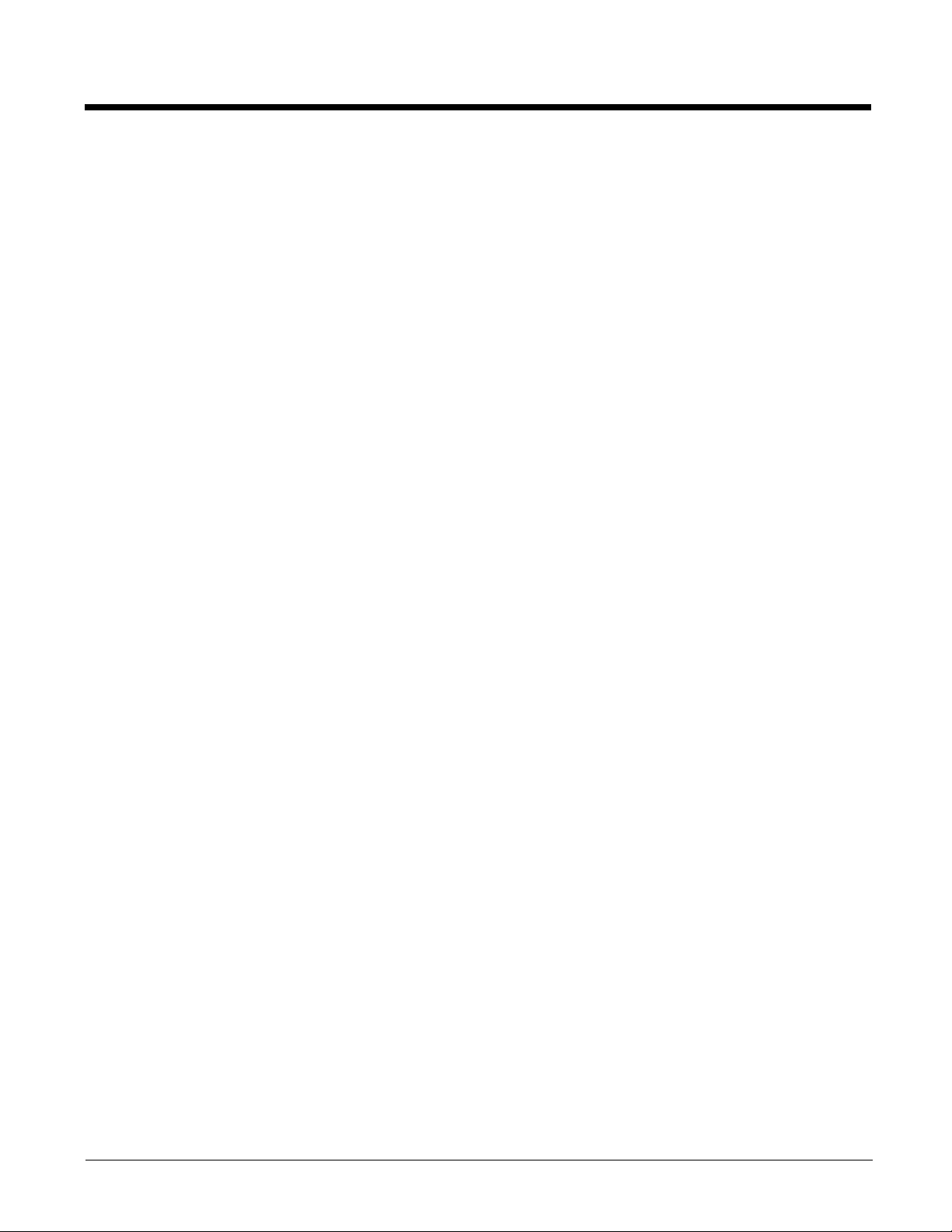
Show Data Format…………………………………………………………………………………………………9-1
Test Menu…………………………………………………………………………………………………………….9-2
EZConfig-Scanning Introduction………………………………………………………………………………9-2
Installing EZConfig-Scanning from the Web………………………………………………………… 9-2
Resetting the Factory Defaults ……………………………………………………………………………….. 9-3
Chapter 10 — Serial Programming Commands
Conventions………………………………………………………………………………………………………..10-1
Menu Command Syntax………………………………………………………………………………………. 10-1
Query Commands ……………………………………………………………………………………………….10-1
Responses……………………………………………………………………………………………………. 10-2
Trigger Commands………………………………………………………………………………………………10-3
Resetting the Custom Defaults………………………………………………………………………………10-3
Menu Commands ………………………………………………………………………………………………..10-3
Chapter 11 — Product Specifications
Voyager 1450g Scanner Product Specifications ……………………………………………………… 11-1
Voyager 1452g Cordless Scanner Product Specifications………………………………………… 11-2
CCB01-010BT Charge Base Product Specifications………………………………………………… 11-3
Standard Cable Pinouts………………………………………………………………………………………..11-4
Serial Output…………………………………………………………………………………………………. 11-4
USB ……………………………………………………………………………………………………………..11-4
RS485 Output………………………………………………………………………………………………..11-5
Chapter 12 — Maintenance
Repairs ………………………………………………………………………………………………………………12-1
Maintenance………………………………………………………………………………………………………. 12-1
Cleaning the Device………………………………………………………………………………………..12-1
Inspecting Cords and Connectors …………………………………………………………………….12-1
Replacing Cables in Corded Scanners…………………………………………………………………… 12-1
Replacing a Corded Scanner Interface Cable …………………………………………………….12-2
Replacing Cables and Batteries in Cordless Systems ………………………………………………12-2
Replacing an Interface Cable in a Base …………………………………………………………….12-2
Changing a Cordless Scanner Battery ………………………………………………………………12-3
Troubleshooting a Corded Scanner………………………………………………………………………..12-3
Troubleshooting a Cordless System……………………………………………………………………….12-3
Troubleshooting a Base………………………………………………………………………………….. 12-3
Troubleshooting a Cordless Scanner ………………………………………………………………..12-4
Chapter 13 — Customer Support
Technical Assistance……………………………………………………………………………………………13-1
vii
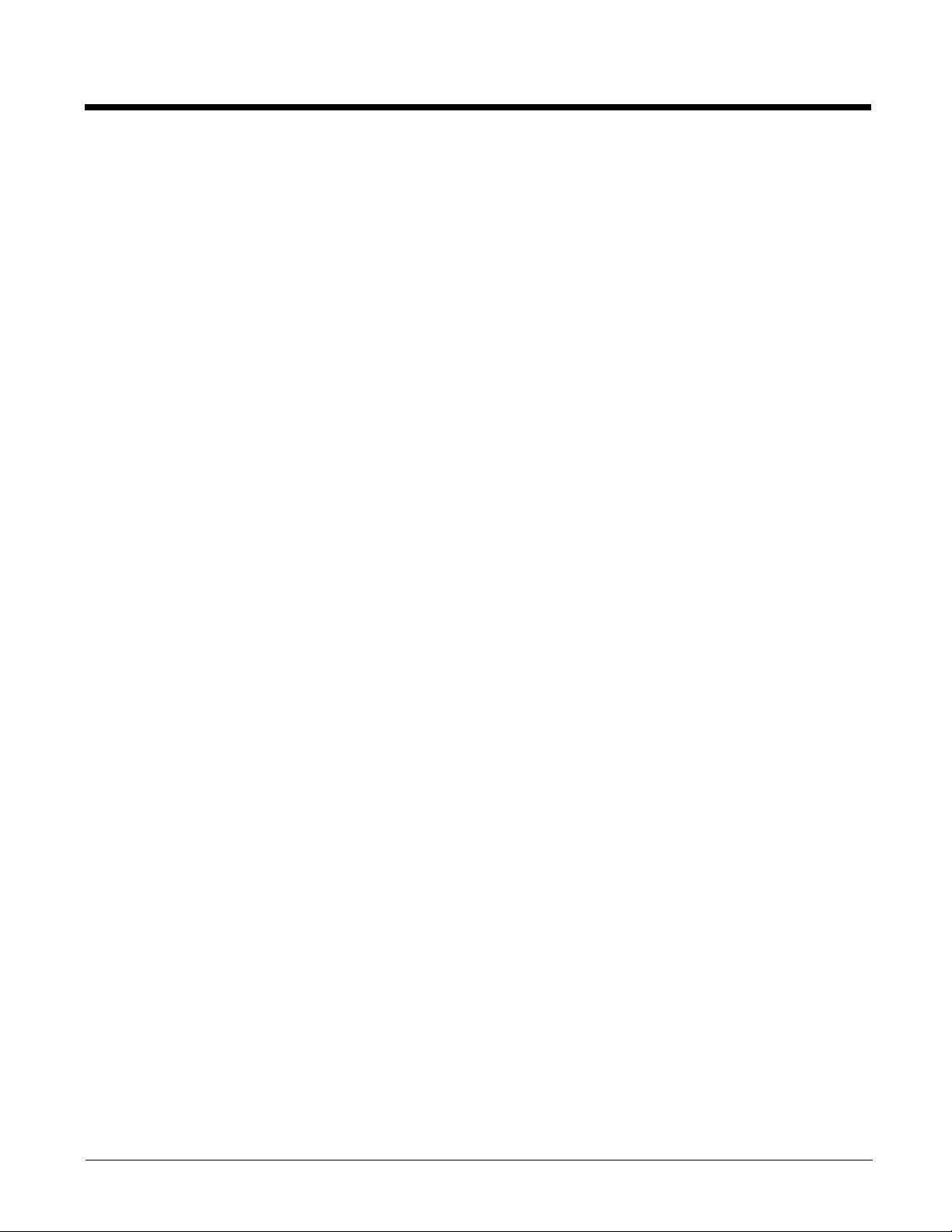
Appendix A — Reference Charts
Symbology Charts …………………………………………………………………………………………………A-1
Linear Symbologies ………………………………………………………………………………………….A-1
2D Symbologies……………………………………………………………………………………………….A-2
Postal Symbologies ………………………………………………………………………………………….A-2
ASCII Conversion Chart (Code Page 1252)………………………………………………………………A-3
Lower ASCII Reference Table…………………………………………………………………………………A-4
ISO 2022/ISO 646 Character Replacements …………………………………………………………….A-7
Unicode Key Maps ………………………………………………………………………………………………..A-9
Sample Symbols
Programming Chart
viii
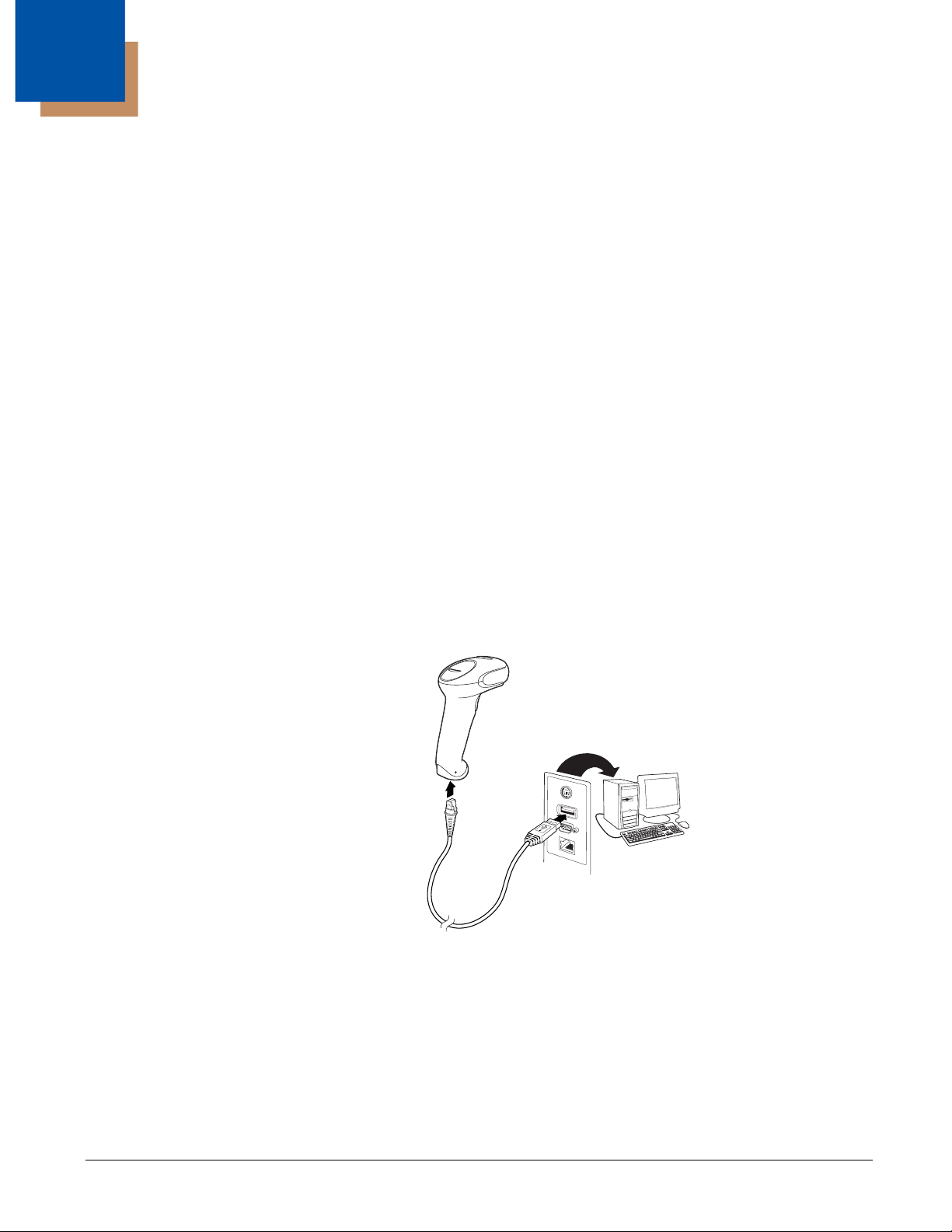
1
Corded Voyager 1450g
USB Connection:
Getting Started
About This Manual
This User’s Guide provides installation and programming instructions for the Voyager™ 1450g corded area-imaging scanners
and Voyager 1452g cordless area-imaging scanners. Product specifications, dimensions, warranty, and customer support information are also included.
Note: The selections in this User’s Guide are dependent on the Voyager 145Xg model you have purchased.
PDF and 2 dimensional bar codes can only be read by model 145Xg2D and cannot be read by model 145Xg1D.
Honeywell bar code scanners are factory programmed for the most common terminal and communications settings. If you need
to change these settings, programming is accomplished by scanning the bar codes in this guide.
An asterisk (*) next to an option indicates the default setting.
Unpacking Your Device
After you open the shipping carton containing the product, take the following steps:
• Check for damage during shipment. Report damage immediately to the carrier who delivered the carton.
• Make sure the items in the carton match your order.
• Save the shipping container for later storage or shipping.
Connecting the Device
Connecting with USB
A scanner or a cordless base can be connected to the USB port of a computer.
1. Connect the appropriate interface cable to the device first, then to the computer.
1 — 1
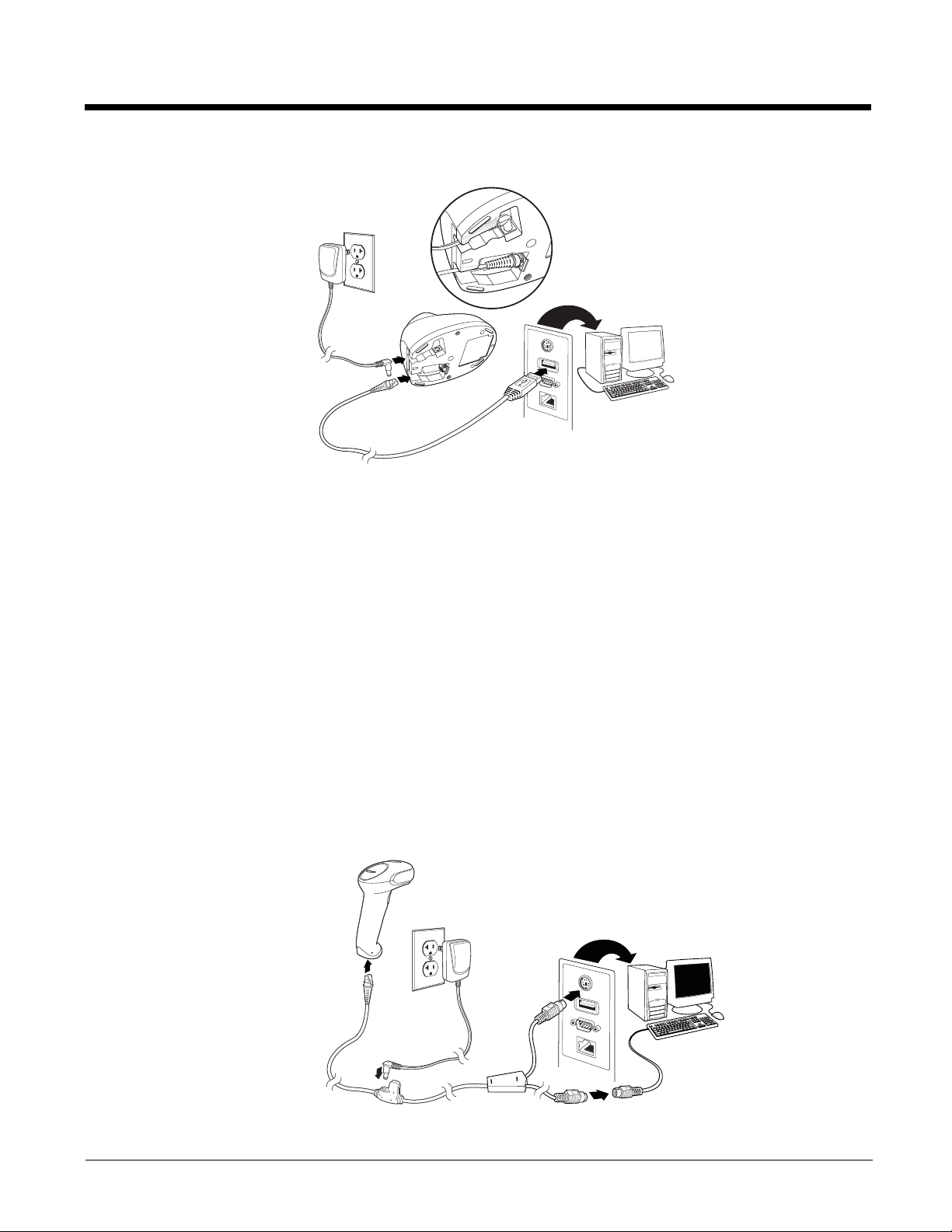
Note: The power supply must be ordered separately, if needed.
CCB01-010BT Base
USB Connection:
Corded Voyager 1450g
Keyboard Wedge Connection:
2. If you are connecting a CCB01-010BT Base, make sure the cables are secured in the wireways in the bottom of the
cordless base and the base sits flat on a horizontal surface.
3. The scanner beeps.
4. Verify the scanner or cordless base operation by scanning a bar code from the Sample Symbols in the back of this
manual.
The unit defaults to a USB PC Keyboard. Refer to page 2-3 for other USB terminal settings.
For additional USB programming and technical information, refer to “USB Application Note,” available at www.honey-
wellaidc.com.
Connecting with Keyboard Wedge
A scanner or cordless base can be connected between the keyboard and PC as a “keyboard wedge,” where the scanner
provides data output that is similar to keyboard entries. The following is an example of a keyboard wedge connection:
1. Turn off power and disconnect the keyboard cable from the back of the terminal/computer.
2. Connect the appropriate interface cable to the device and to the terminal/computer.
1 — 2
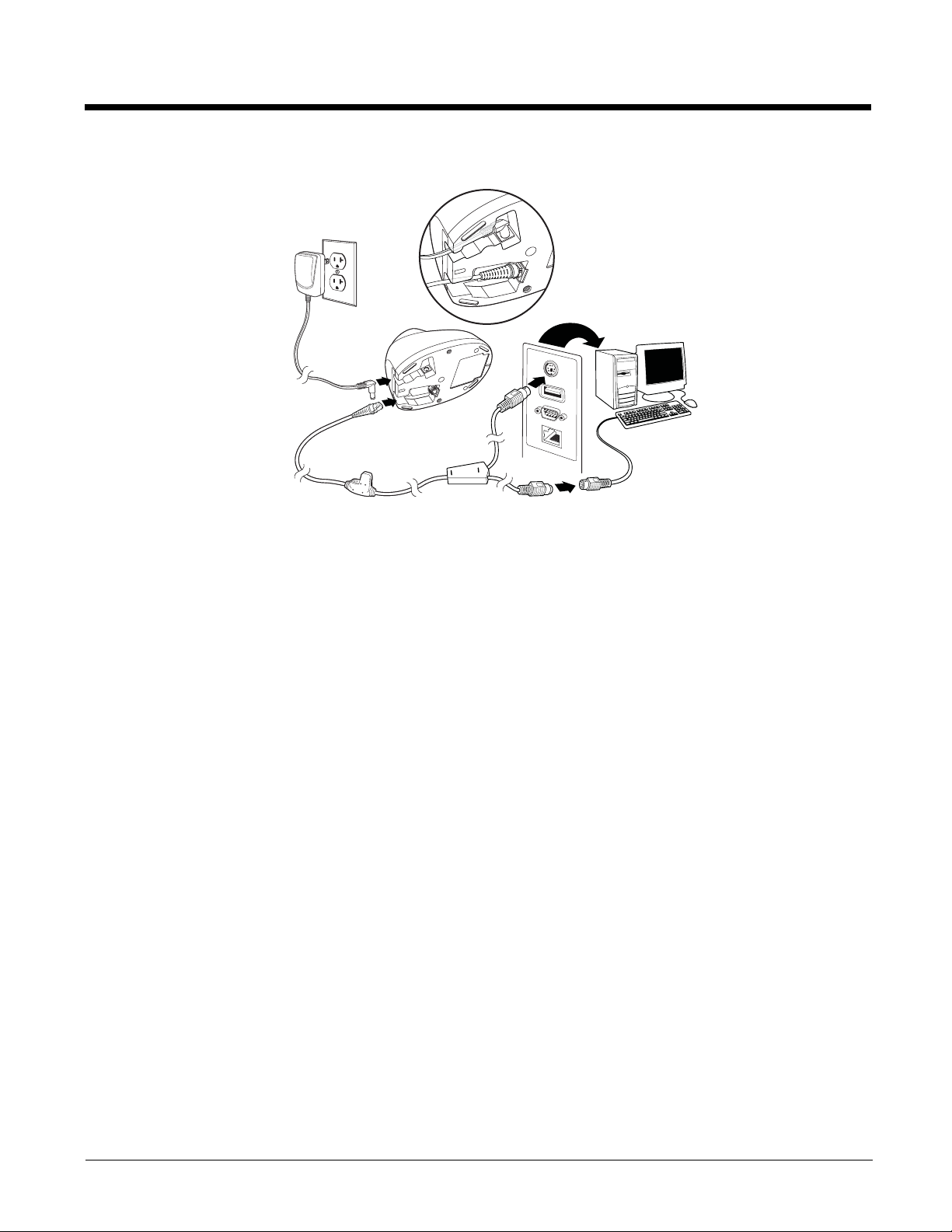
Note: The power supply must be ordered separately, if needed.
CCB01-010BT Base
Keyboard Wedge Connection:
CCB01-010BT Base
Keyboard Wedge Connection:
3. If you are connecting a CCB01-010BT Base, make sure the cables are secured in the wireways in the bottom of the
cordless base and the base sits flat on a horizontal surface.
4. Turn the terminal/computer power back on. The scanner beeps.
5. Verify the scanner or cordless base operation by scanning a bar code from the Sample Symbols in the back of this
manual. The scanner beeps once.
The unit defaults to an IBM PC AT and compatibles keyboard wedge interface with a USA keyboard. A carriage return (CR)
suffix is added to bar code data.
Connecting with RS232 Serial Port
1. Turn off power to the terminal/computer.
2. Connect the appropriate interface cable to the device.
Note: For the scanner or cordless base to work properly, you must have the correct cable for your type of terminal/computer.
1 — 3
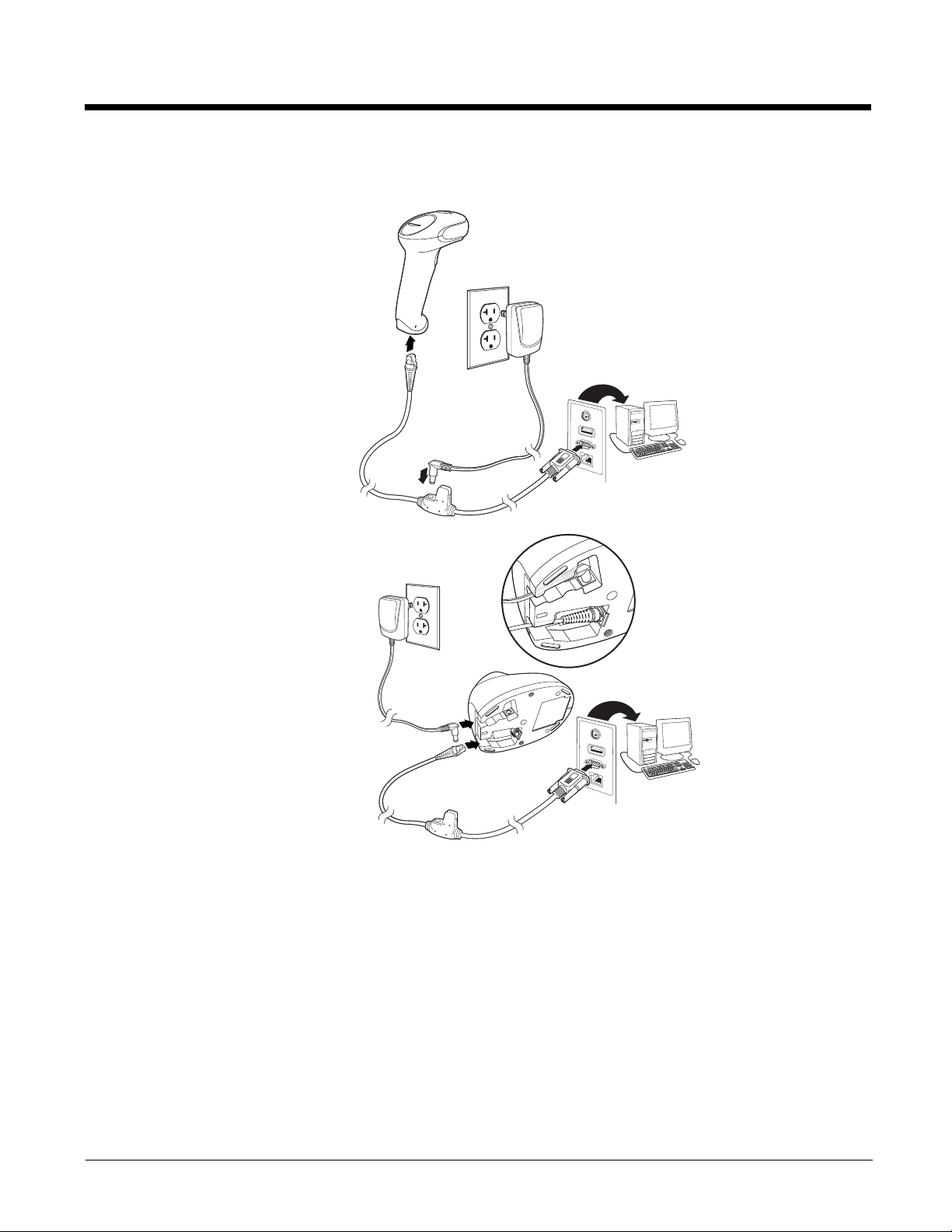
Note: The power supply must be ordered separately, if needed.
Corded Voyager 1450g
RS232 Serial Port Connection:
CCB01-010BT Base
RS232 Serial Port Connection:
3. If you are connecting a CCB01-010BT Base, make sure the cables are secured in the wireways in the bottom of the
cordless base and the base sits flat on a horizontal surface.
4. Plug the serial connector into the serial port on your computer. Tighten the two screws to secure the connector to the
port.
5. Once the scanner or cordless base has been fully connected, power up the computer.
This interface programs 115,200 baud, 8 data bits, no parity, and 1 stop bit.
Connecting with RS485
A scanner or cordless base can be connected for an IBM POS terminal interface.
1. Connect the appropriate interface cable to the device, then to the computer.
1 — 4
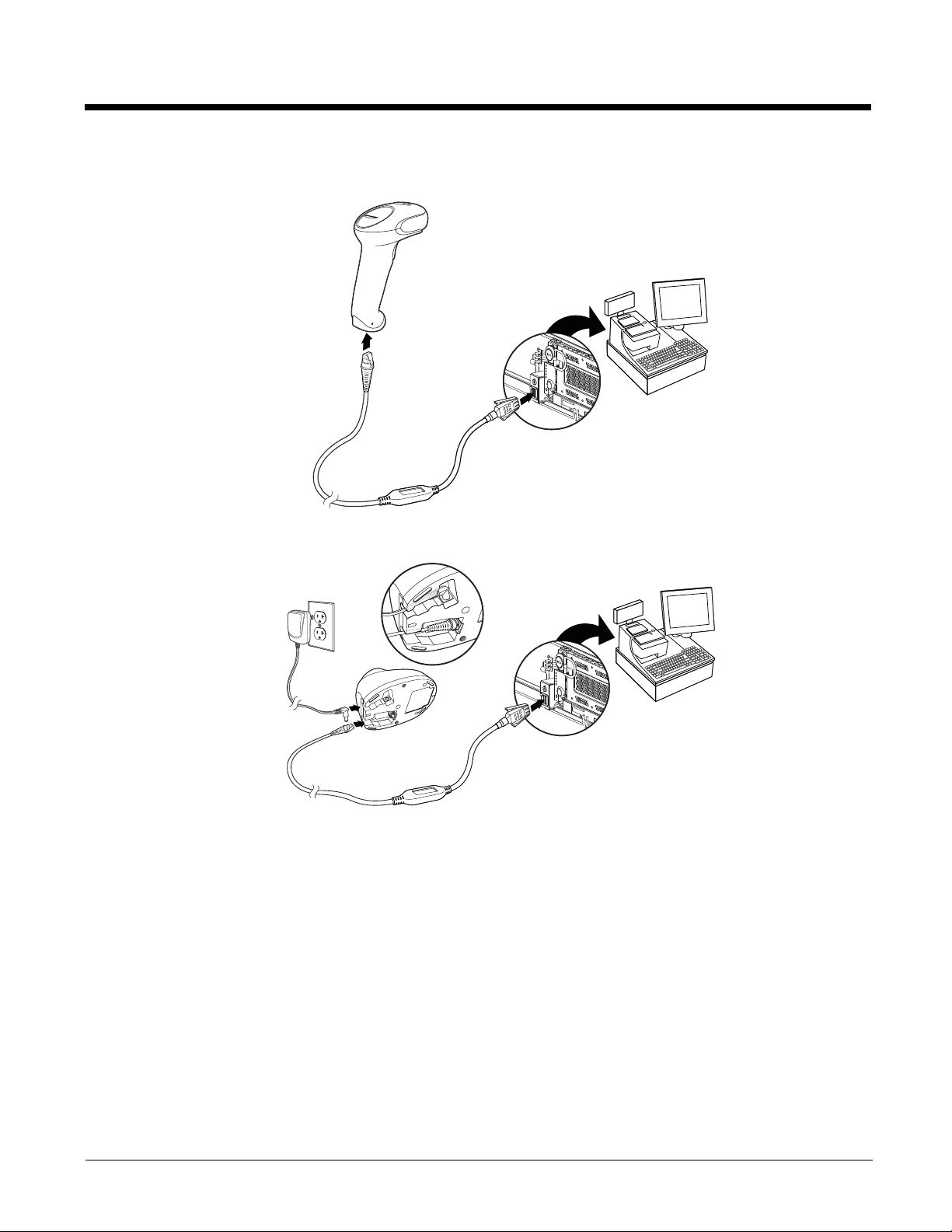
2. Turn the terminal/computer power back on. The scanner beeps.
Corded Voyager 1450g
RS232 Serial Port Connection:
CCB01-010BT Base
RS485 Connection:
3. Verify the scanner or cordless base operation by scanning a bar code from the Sample Symbols in the back of this
manual. The scanner beeps once.
For further RS485 settings, refer to RS485, page 2-2.
1 — 5
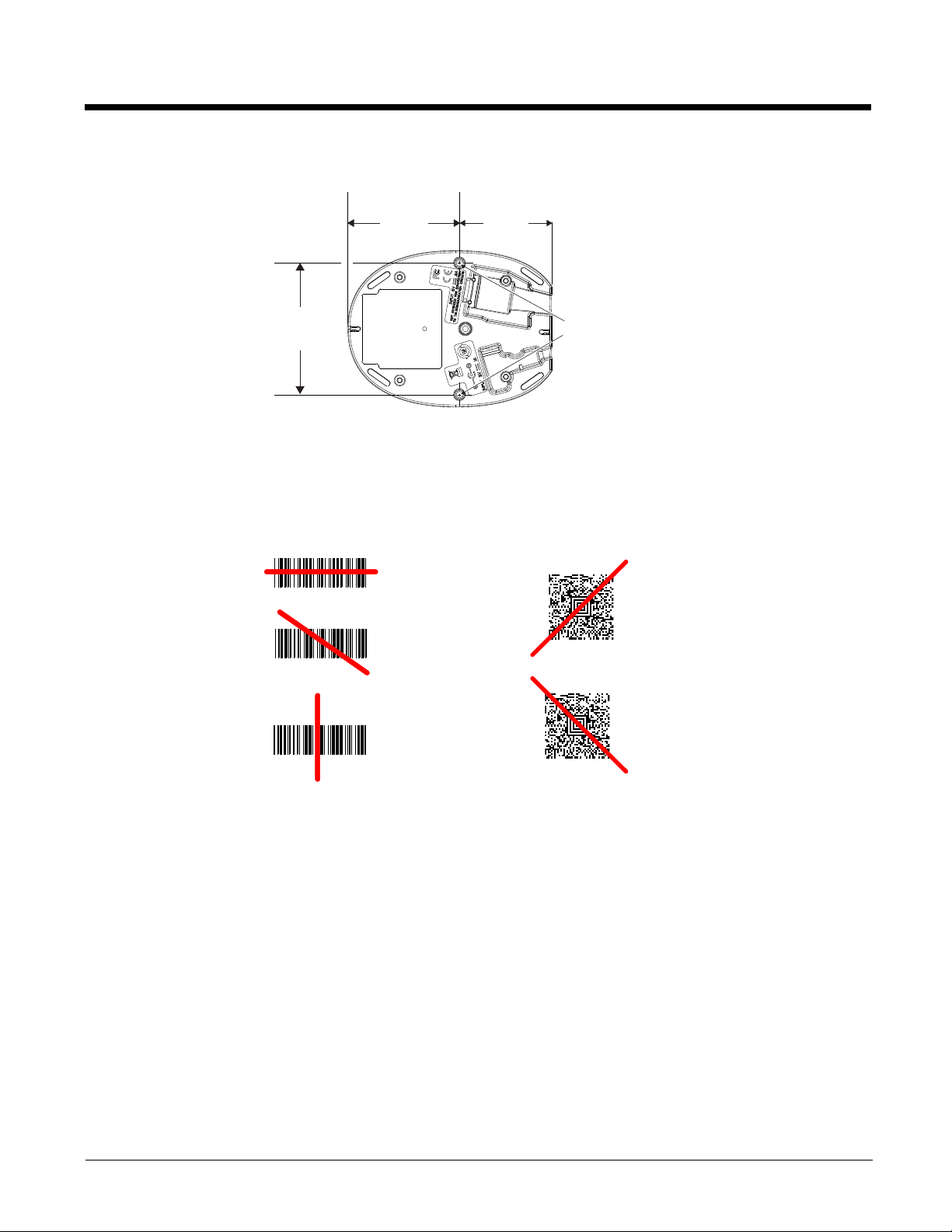
Mounting a CCB01-010BT Charge Base
Linear bar code
2D Matrix symbol
2.8 in.
72.1mm
3.35 in.
85.09mm
2.36 in.
59.84mm
8×32 thread
x .39 in. (10mm) deep
Reading Techniques
The scanner has a view finder that projects a bright red aiming beam that corresponds to the scanner’s horizontal field of view.
The aiming beam should be centered over the bar code, but it can be positioned in any direction for a good read.
The aiming beam or pattern is smaller when the scanner is closer to the code and larger when it is farther from the code. Symbologies with smaller bars or elements (mil size) should be read closer to the unit. Symbologies with larger bars or elements
(mil size) should be read farther from the unit. To read single or multiple symbols (on a page or on an object), hold the scanner
at an appropriate distance from the target, press the trigger, and center the aiming beam or pattern on the symbol. If the code
being scanned is highly reflective (e.g., laminated), it may be necessary to tilt the code up 15° to 18° to prevent unwanted reflection.
Menu Bar Code Security Settings
Honeywell scanners are programmed by scanning menu bar codes or by sending serial commands to the scanner. If you want
to restrict the ability to scan menu codes, you can use the Menu Bar Code Security settings. Please contact the nearest technical support office (see Customer Support on page 13-1) for further information.
1 — 6
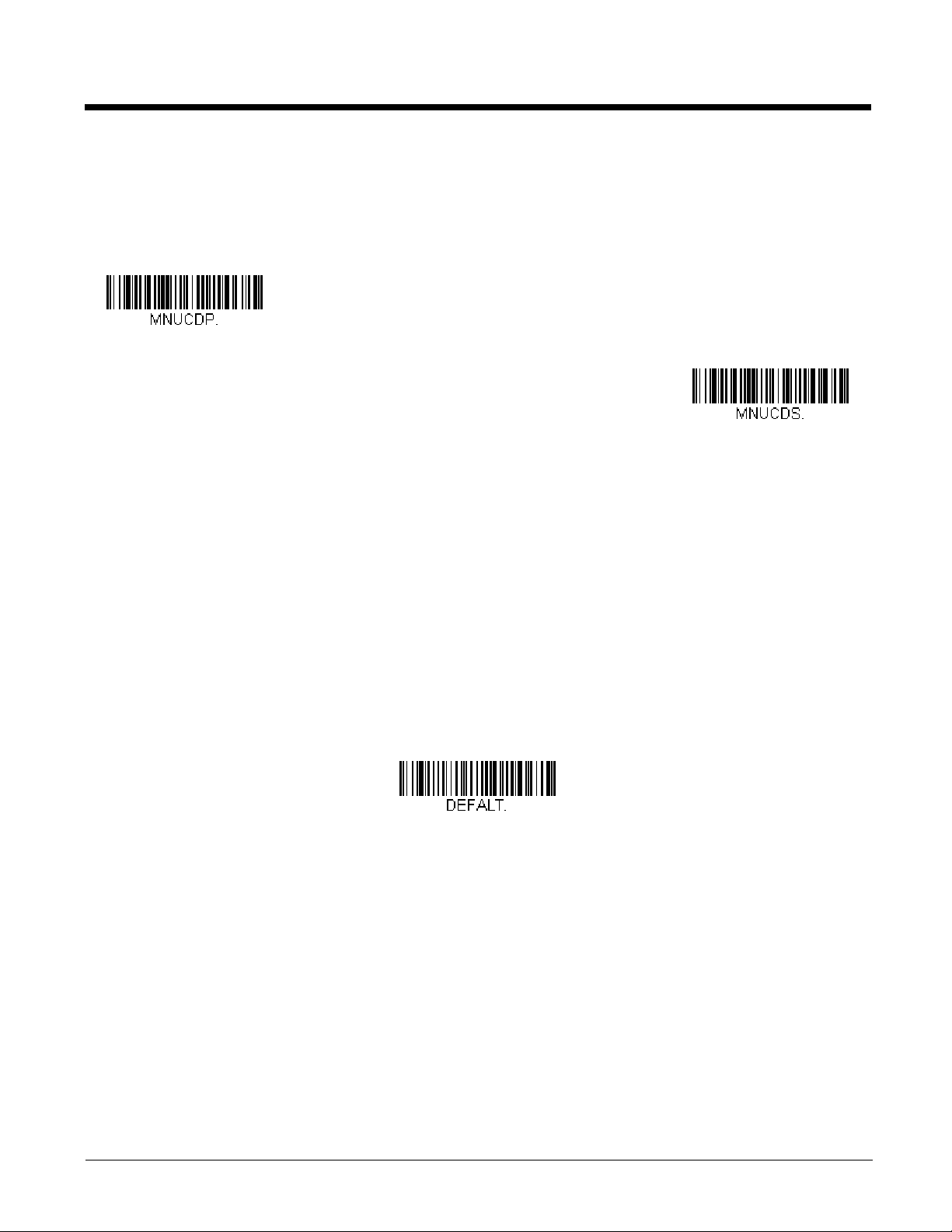
Setting Custom Defaults
You have the ability to create a set of menu commands as your own, custom defaults. To do so, scan the Set Custom Defaults
bar code below before scanning the menu commands for your custom defaults. If a menu command requires scanning numeric
codes from the back cover, then a Save code, that entire sequence will be saved to your custom defaults. When you have
entered all the commands you want to save for your custom defaults, scan the Save Custom Defaults bar code.
Note: When using a cordless system, the Custom Defaults settings apply to all workgroups. Scanning the Save Defaults bar
code also causes both the scanner and the base or Access Point to perform a reset and become unlinked. The scanner
must be placed in its base to re-establish the link before any setup codes are entered. If using an Access Point, the linking
bar code must be scanned. See Cordless System Operation beginning on page 3-1 for additional information.
You may have a series of custom settings and want to correct a single setting. To do so, just scan the new setting to overwrite
the old one. For example, if you had previously saved the setting for Beeper Volume at Low to your custom defaults, and decide
you want the beeper volume set to High, just scan the Set Custom Defaults bar code, then scan the Beeper Volume High
menu code, and then Save Custom Defaults. The rest of the custom defaults will remain, but the beeper volume setting will be
updated.
Resetting the Custom Defaults
If you want the custom default settings restored to your scanner, scan the Activate Custom Defaults bar code below. This is
the recommended default bar code for most users. It resets the scanner to the custom default settings. If there are no custom
defaults, it will reset the scanner to the factory default settings. Any settings that have not been specified through the custom
defaults will be defaulted to the factory default settings.
Note: If using a cordless system, scanning this bar code also causes both the scanner and the base or Access Point to perform
a reset and become unlinked. The scanner must be placed in its base to re-establish the link. If using an Access Point,
the linking bar code must be scanned. See Cordless System Operation beginning on page 3-1 for additional information.
1 — 7
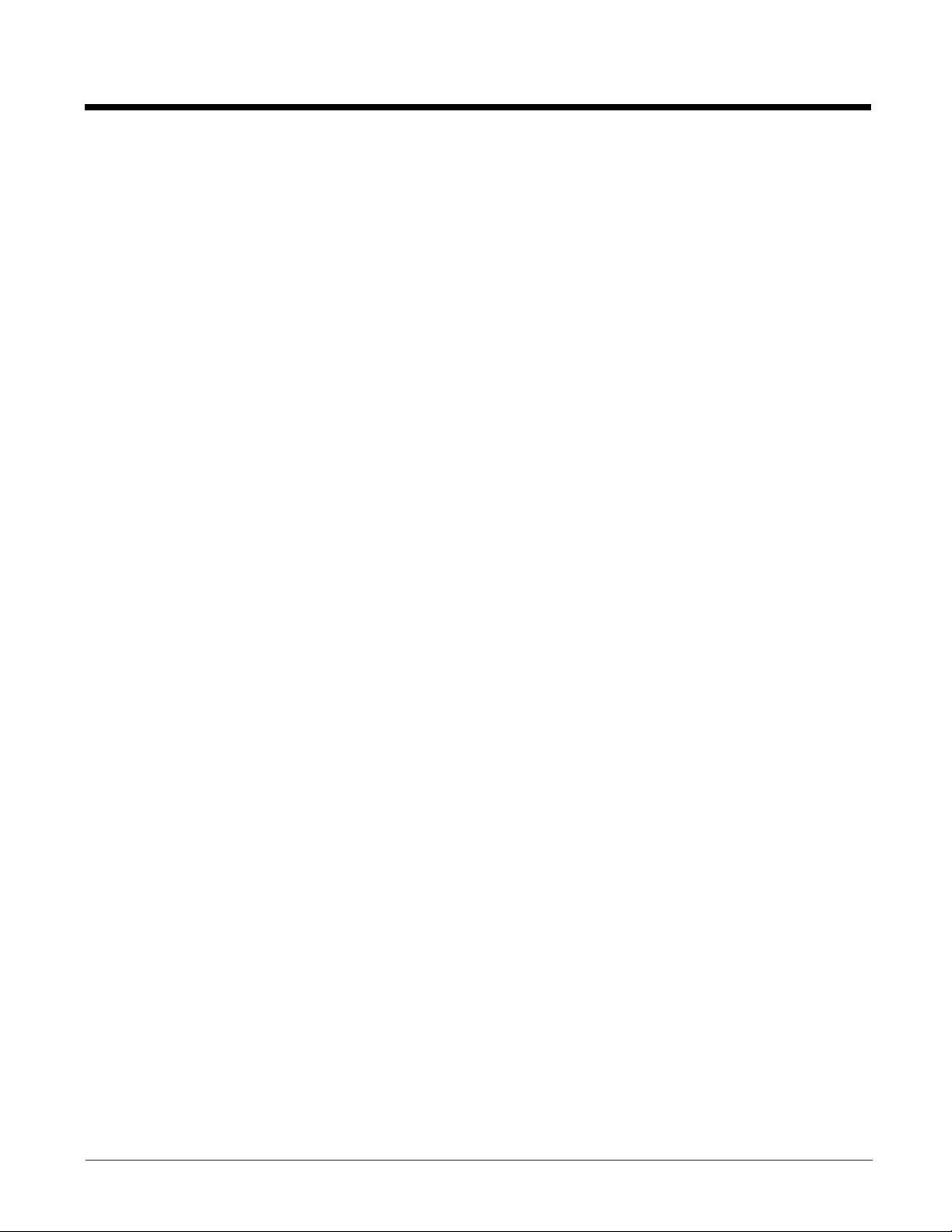
1 — 8
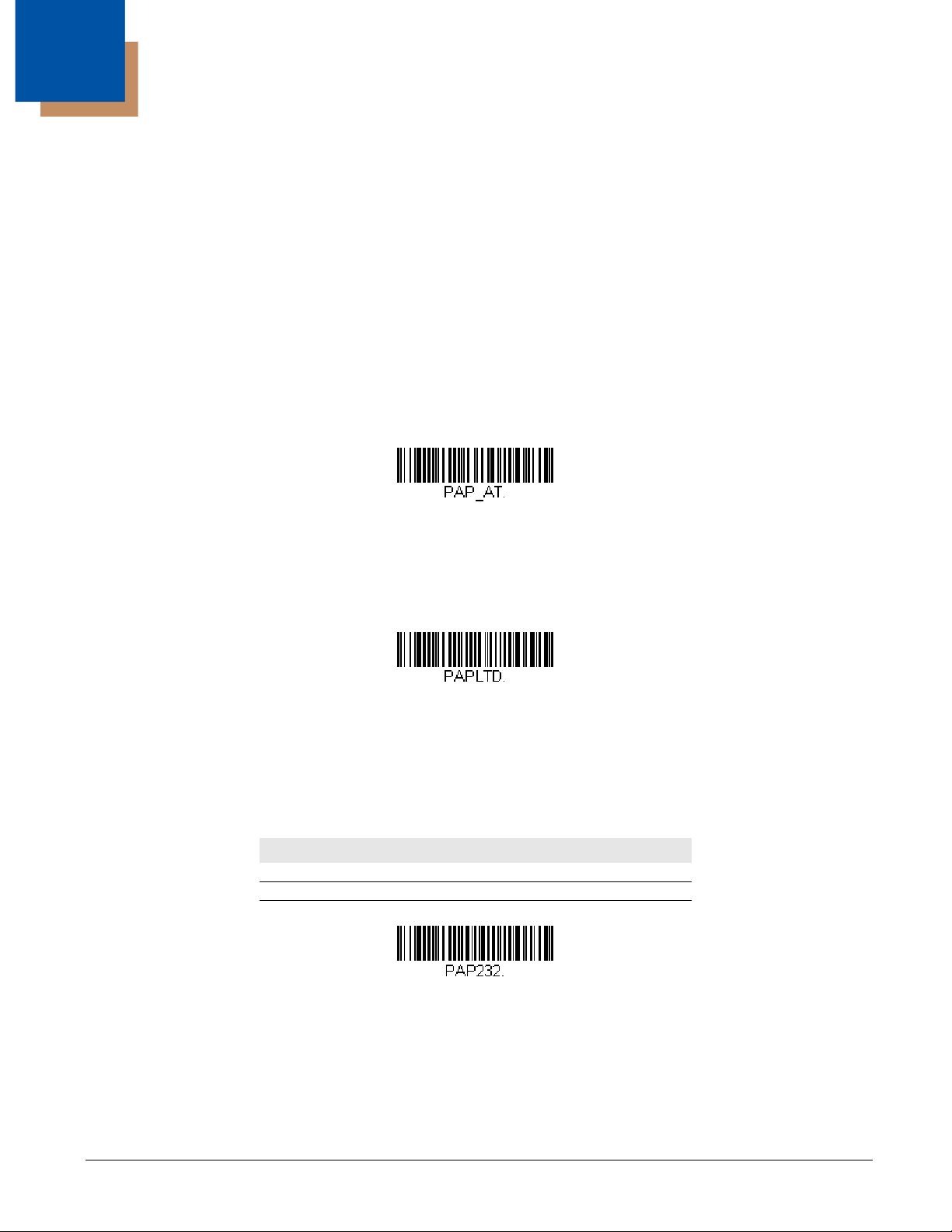
2
IBM PC AT and Compatibles with
CR suffix
Laptop Direct Connect
with CR suffix
Programming the Interface
Introduction
This chapter describes how to program your system for the desired interface.
Programming the Interface — Plug and Play
Plug and Play bar codes provide instant scanner set up for commonly used interfaces.
Note: After you scan one of the codes, power cycle the host terminal to have the interface in effect.
Keyboard Wedge
If you want your system programmed for an IBM PC AT and compatibles keyboard wedge interface with a USA keyboard, scan
the bar code below. Keyboard wedge is the default interface.
Note: The following bar code also programs a carriage return (CR) suffix.
Laptop Direct Connect
For most laptops, scanning the Laptop Direct Connect bar code allows operation of the scanner in parallel with the integral
keyboard. The following Laptop Direct Connect bar code also programs a carriage return (CR) suffix and turns on Emulate
External Keyboard (page 2-16).
RS232 Serial Port
The RS232 Interface bar code is used when connecting to the serial port of a PC or terminal. The following RS232 Interface
bar code also programs a carriage return (CR) and a line feed (LF) suffix, baud rate, and data format as indicated below. It also
changes the trigger mode to manual.
Option Setting
Baud Rate 115,200 bps
Data Format 8 data bits, no parity bit, 1 stop bit
2 — 1
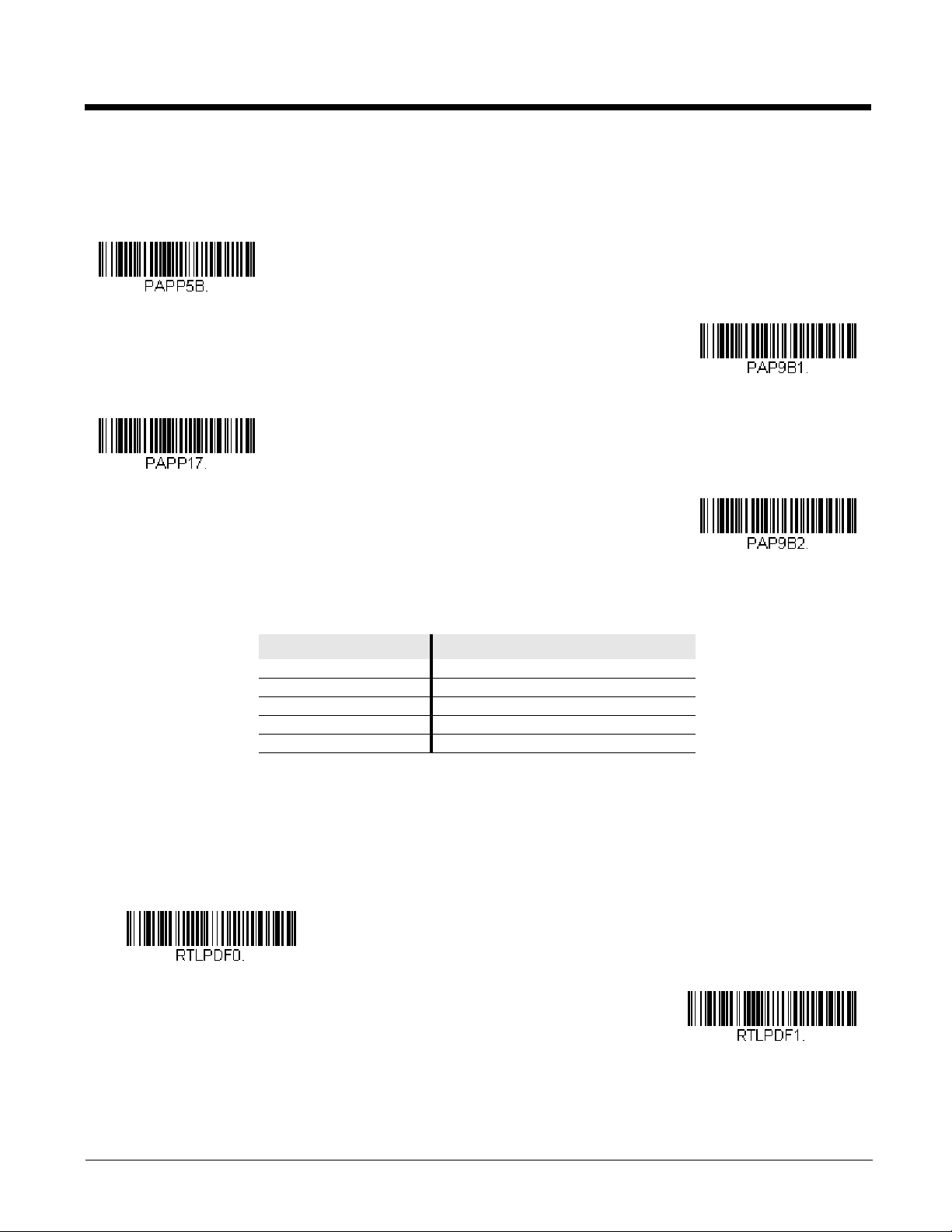
RS485
IBM Port 9B
HHBCR-1 Interface
IBM Port 9B
HHBCR-2 Interface
Scan one of the following “Plug and Play” codes to program the scanner for an IBM POS terminal interface.
Note: After scanning one of these codes, you must power cycle the cash register.
Each bar code above also programs the following suffixes for each symbology:
Symbology Suffix Symbology Suffix
EAN 8 0C Code 39 00 0A 0B
EAN 13 16 Interleaved 2 of 5 00 0D 0B
UPC A 0D Code 128 * 00 0A 0B
UPC E 0A Code 128 ** 00 18 0B
MaxiCode 00 2F 0B
* Suffixes programmed for Code 128 with IBM 4683 Port 5B, IBM 4683 Port 9B HHBCR-1, and IBM 4683 Port 17 Interfaces
**Suffixes programmed for Code 128 with IBM 4683 Port 9 HHBCR-2 Interface
RS485 Packet Mode
The following selection allows you to break up large bar code data into smaller packets on an IBM POS terminal. To break
up large bar codes into small packets, scan the Packet Mode On bar code below. Scan the Packet Mode Off bar code if you
want large bar code data to be sent to the host in a single chunk. Default = Packet Mode Off.
2 — 2
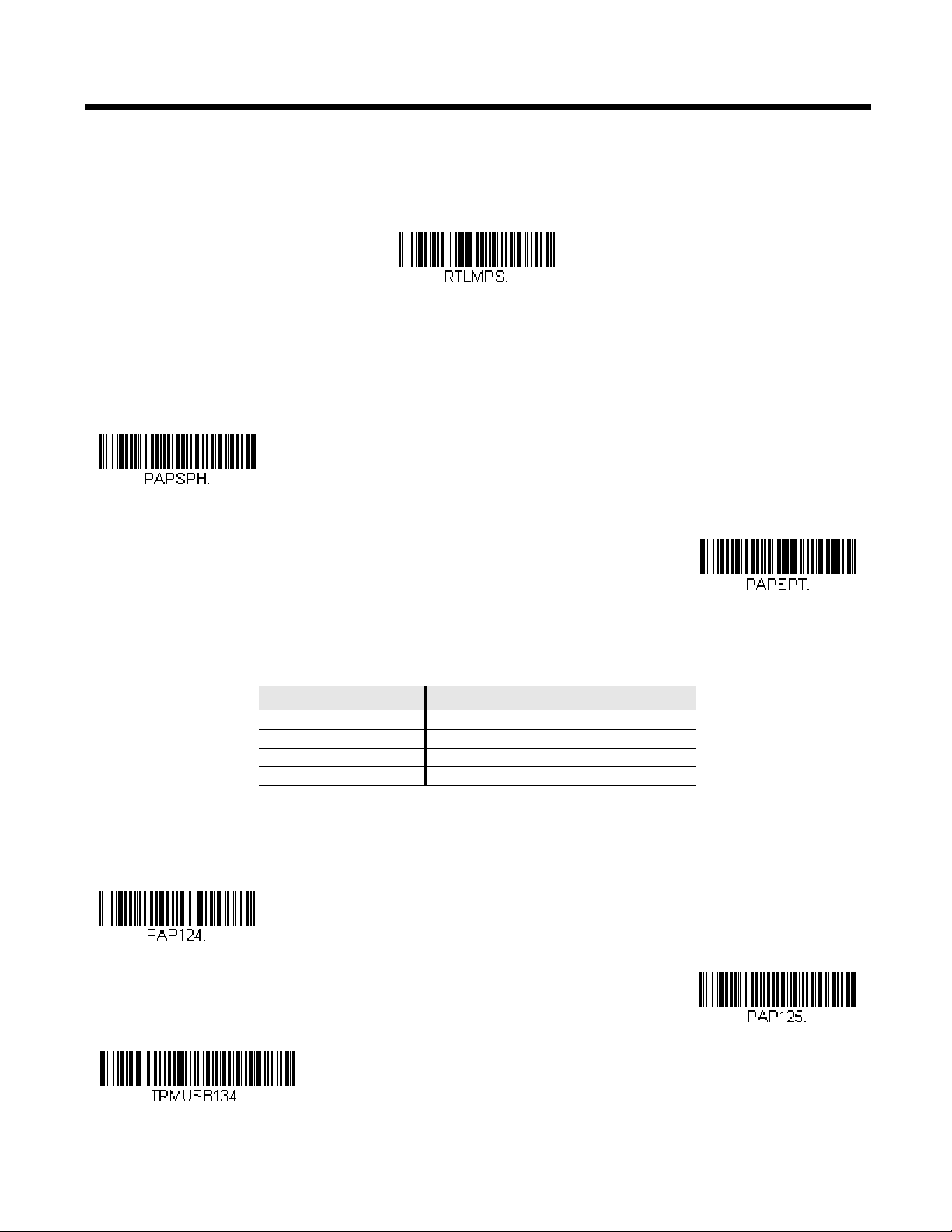
RS485 Packet Length
USB IBM SurePos
(USB Handheld Scanner)
Interface
USB IBM SurePos
(USB Tabletop Scanner)
Interface
U
S
B
K
e
y
b
o
a
r
d
(
P
C
)
USB Japanese Keyboard (PC)
If you are using Packet mode, you can specify the size of the data “packet” that is sent to the host. Scan the Packet
Length bar code, then then the packet size (from 20 — 256) from the Programming Chart inside the back cover of this
manual, then Save. Default = 40.
USB IBM SurePos
Scan one of the following “Plug and Play” codes to program the scanner for an IBM SurePos (USB handheld scanner) or IBM
SurePos (USB tabletop scanner) interface.
Note: After scanning one of these codes, you must power cycle the cash register.
Each bar code above also programs the following suffixes for each symbology:
Symbology Suffix Symbology Suffix
EAN 8 0C Code 39 00 0A 0B
EAN 13 16 Interleaved 2 of 5 00 0D 0B
UPC A 0D Code 128 00 18 0B
UPC E 0A Code 39 00 0A 0B
USB PC or Macintosh Keyboard
Scan one of the following codes to program the scanner for USB PC Keyboard or USB Macintosh Keyboard. Scanning these
codes also adds a CR and LF.
2 — 3
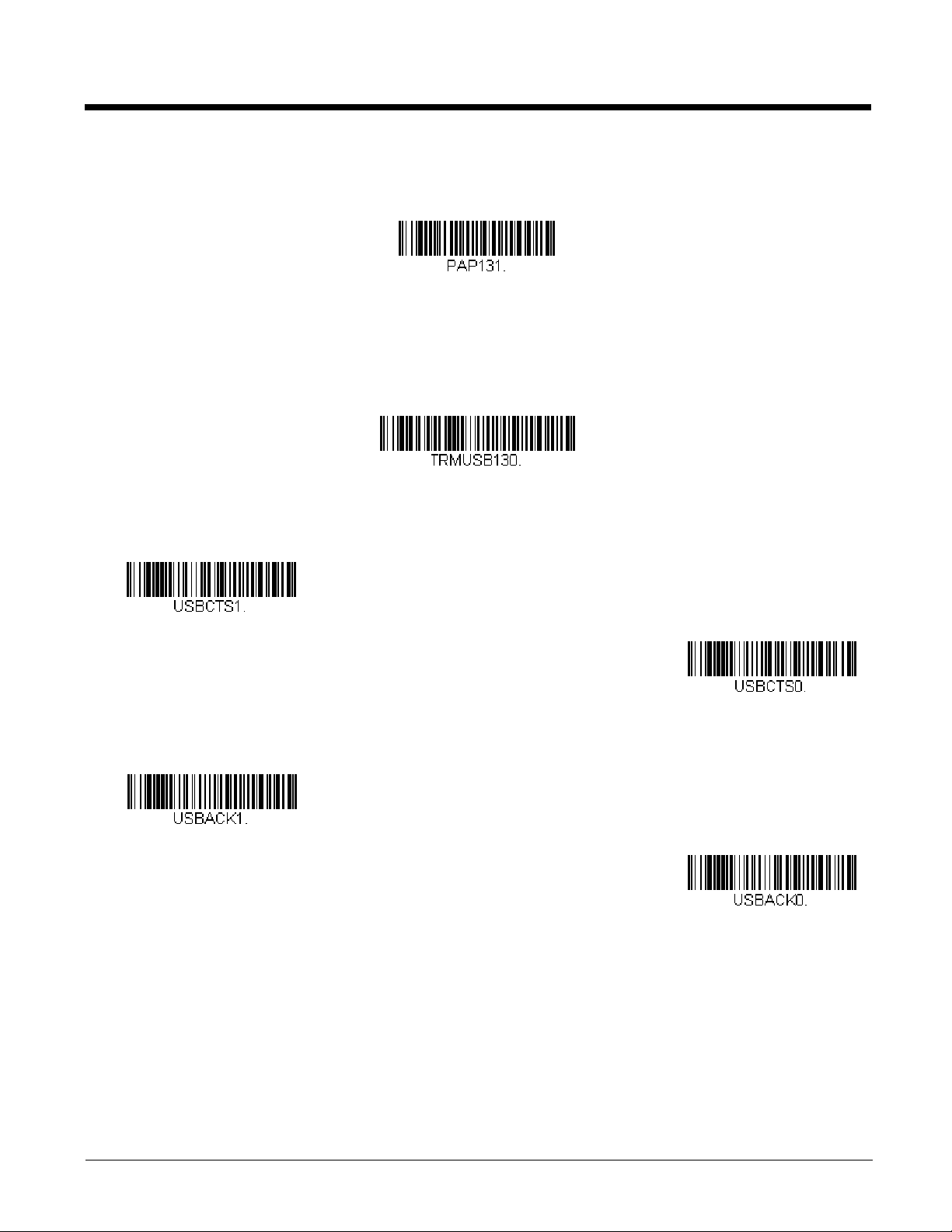
USB HID
USB Serial
Scan the following code to program the scanner for USB HID bar code scanners.
USB Serial
Scan the following code to program the scanner to emulate a regular RS232-based COM Port. If you are using a Microsoft®
Windows® PC, you will need to download a driver from the Honeywell website (www.honeywellaidc.com). The driver will use
the next available COM Port number. Apple® Macintosh computers recognize the scanner as a USB CDC class device and
automatically uses a class driver.
Note: No extra configuration (e.g., baud rate) is necessary.
CTS/RTS Emulation
ACK/NAK Mode
2 — 4

Remote MasterMind™ for USB
When using a USB interface, you may wish to configure your scanner to communicate with Remote MasterMind Scanner Management Software (ReM). Scan the ReM On bar code to communicate with ReM. To disable this capability, scan ReM Off.
Default = ReM On.
Note: Remote MasterMind settings apply only to the Voyager 1450g. They are not supported by the Voyager 1452g.
Verifone® Ruby Terminal Default Settings
Scan the following Plug and Play code to program the scanner for a Verifone Ruby terminal. This bar code sets the baud rate to
1200 bps and the data format to 8 data bits, mark parity bit, 1 stop bit. It also adds a line feed (LF) suffix and programs the following prefixes for each symbology:
Symbology Prefix
UPC-A A
UPC-E A
EAN-8 FF
EAN-13 F
Gilbarco® Terminal Default Settings
Scan the following Plug and Play code to program the scanner for a Gilbarco terminal. This bar code sets the baud rate to 2400
bps and the data format to 7 data bits, even parity, 2 stop bits. It also also adds a carriage return (CR) suffix and programs the
following prefixes for each symbology:
Symbology Prefix
UPC-A A
UPC-E E0
EAN-8 FF
EAN-13 F
2 — 5
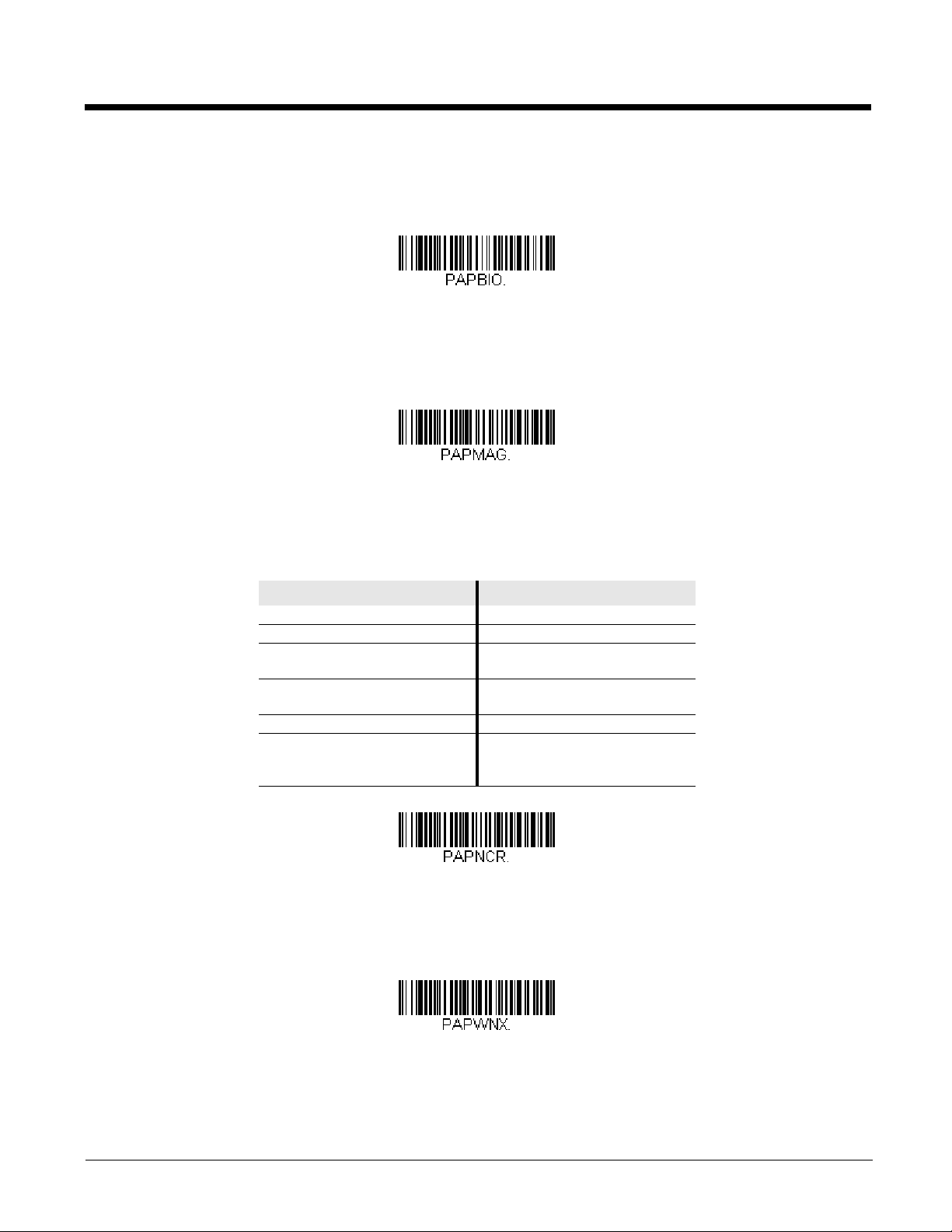
Honeywell Bioptic Aux Port Configuration
Honeywell Bioptic Settings
Datalogic Magellan Bioptic Settings
Wincor Nixdorf Terminal Settings
Scan the following Plug and Play code to program the scanner for a Honeywell bioptic scanner auxiliary port configuration. This
bar code sets the baud rate to 38400 bps and the data format to 8 data bits, no parity, 1 stop bit.
Datalogic™ Magellan© Bioptic Aux Port Configuration
Scan the following Plug and Play code to program the scanner for a Datalogic Magellan bioptic scanner auxiliary port configuration. This bar code sets the baud rate to 9600 bps and the data format to 8 data bits, no parity, 1 stop bit.
NCR Bioptic Aux Port Configuration
Scan the following Plug and Play code to program the scanner for an NCR bioptic scanner auxiliary port configuration. The following prefixes are programmed for each symbology:
Symbology Prefix Symbology Prefix
UPC-A A Interleaved 2 of 5 b
UPC-E E0 Code 128 f
GS1 DataBar
Omnidirecitonal
EAN-8 FF GS1 DataBar
Expanded
EAN-13 F Codabar N
Code 39 a Code 32
Pharmaceutical
(PARAF)
r
r
a
Wincor Nixdorf Terminal Default Settings
Scan the following Plug and Play code to program the scanner for a Wincor Nixdorf terminal. This bar code sets the baud rate
to 9600 bps and the data format to 8 data bits, no parity, 1 stop bit.
2 — 6

Wincor Nixdorf Beetle™ Terminal Default Settings
Wincor Nixdorf Beetle Settings
Wincor Nixdorf RS232 Mode A
Settings
Scan the following Plug and Play code to program the scanner for a Wincor Nixdorf Beetle terminal. This bar code sets the
baud rate to 115200 bps and the data format to 8 data bits, no parity, 1 stop bit. The following prefixes are programmed for each
symbology:
Symbology Prefix Symbology Prefix
Aztec Code V Interleaved 2 of 5 I
Codabar N MaxiCode T
Code 93 L MicroPDF417 S
Code 128 K PDF417 Q
Data Matrix R QR Code U
EAN-8 B Straight 2 of 5 IATA H
EAN-13 A UPC-A A0
GS1 DataBar E UPC-E C
GS1-128 P All other bar codes M
Wincor Nixdorf RS232 Mode A
Scan the following Plug and Play code to program the scanner for a Wincor Nixdorf RS232 Mode A terminal. This bar code sets
the baud rate to 9600 bps and the data format to 8 data bits, odd parity, 1 stop bit. The following prefixes are programmed for
each symbology:
Symbology Prefix Symbology Prefix
Code 128 K EAN-13 A
Code 93 L GS1-128 K
Codabar N Interleaved 2 of 5 I
UPC-A A0 Plessey O
UPC-E C Straight 2 of 5 IATA H
EAN-8 B GS1 DataBar E
All other bar codes M
2 — 7
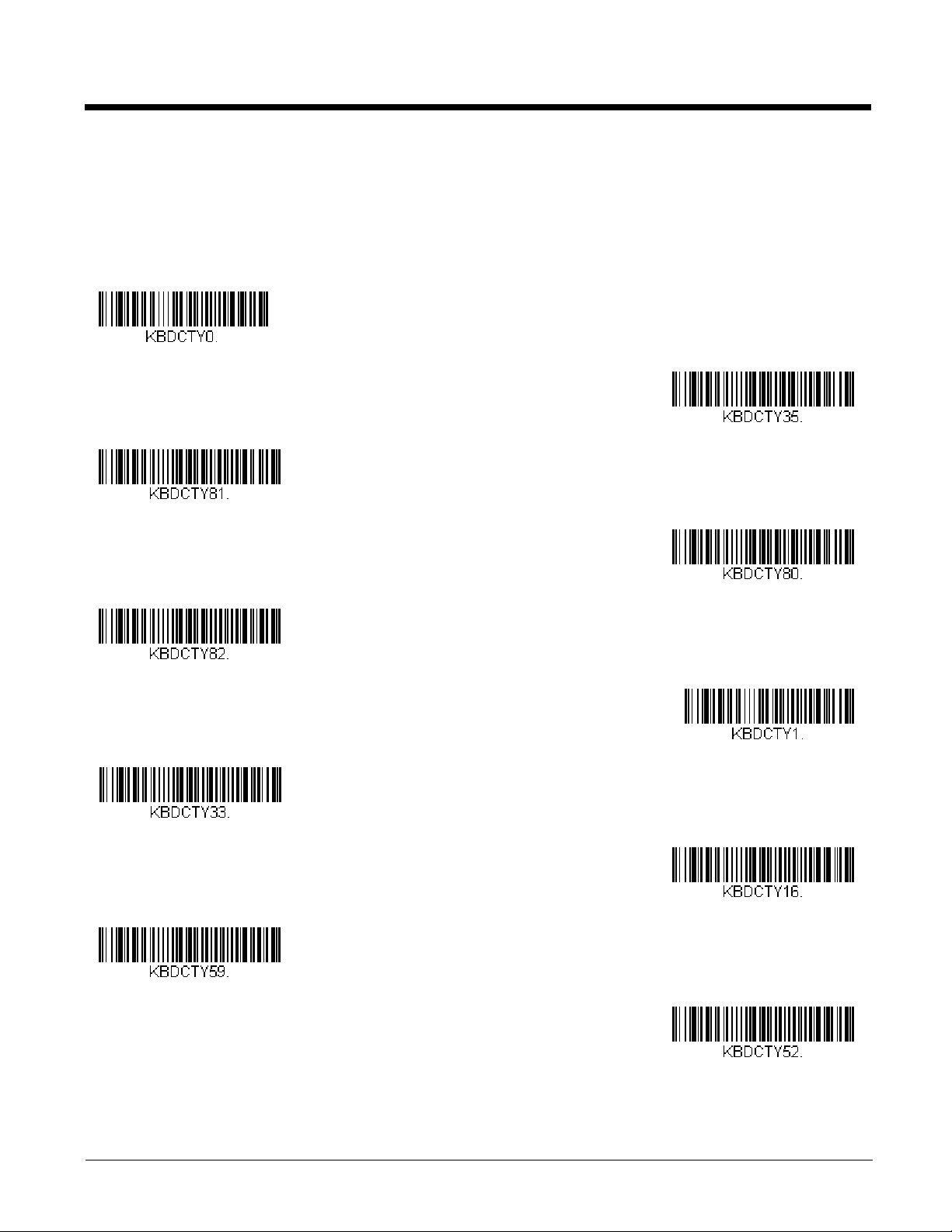
Keyboard Country Layout
Scan the appropriate country code below to program the keyboard layout for your country or language. As a general rule, the
following characters are supported, but need special care for countries other than the United States:
@ | $ # { } [ ] = / ‘ \ < > ~
Keyboard Countries
2 — 8
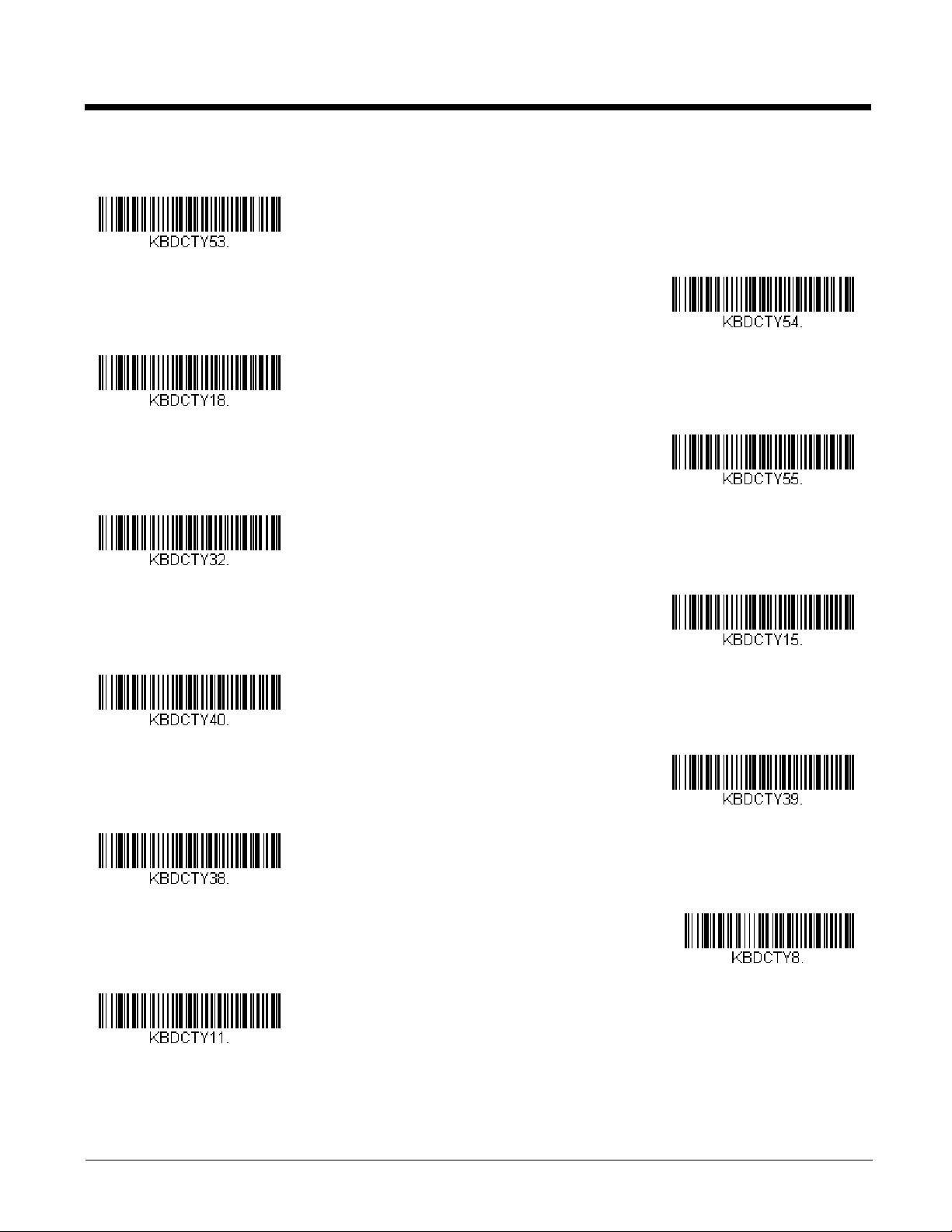
Keyboard Countries (Continued)
2 — 9
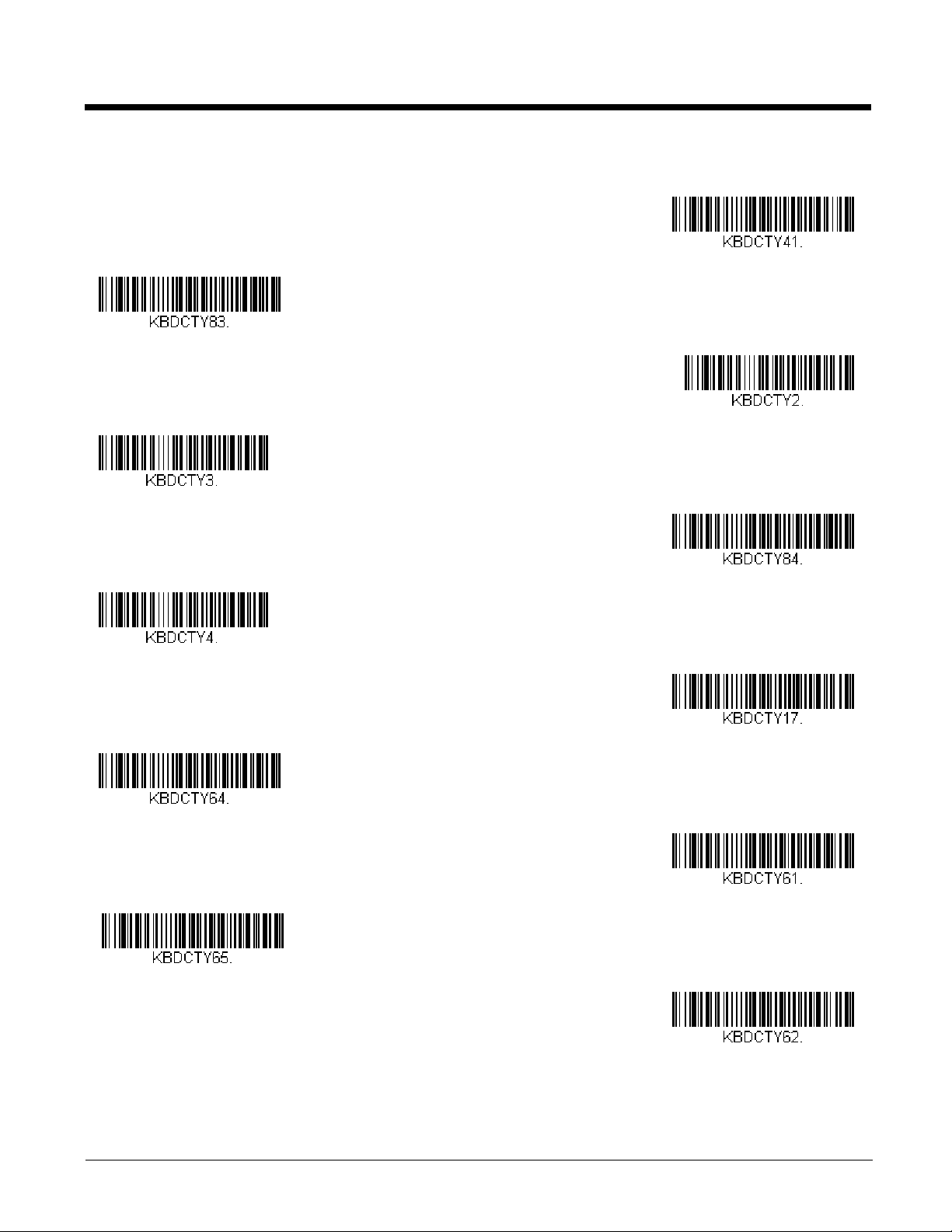
Keyboard Countries (Continued)
2 — 10
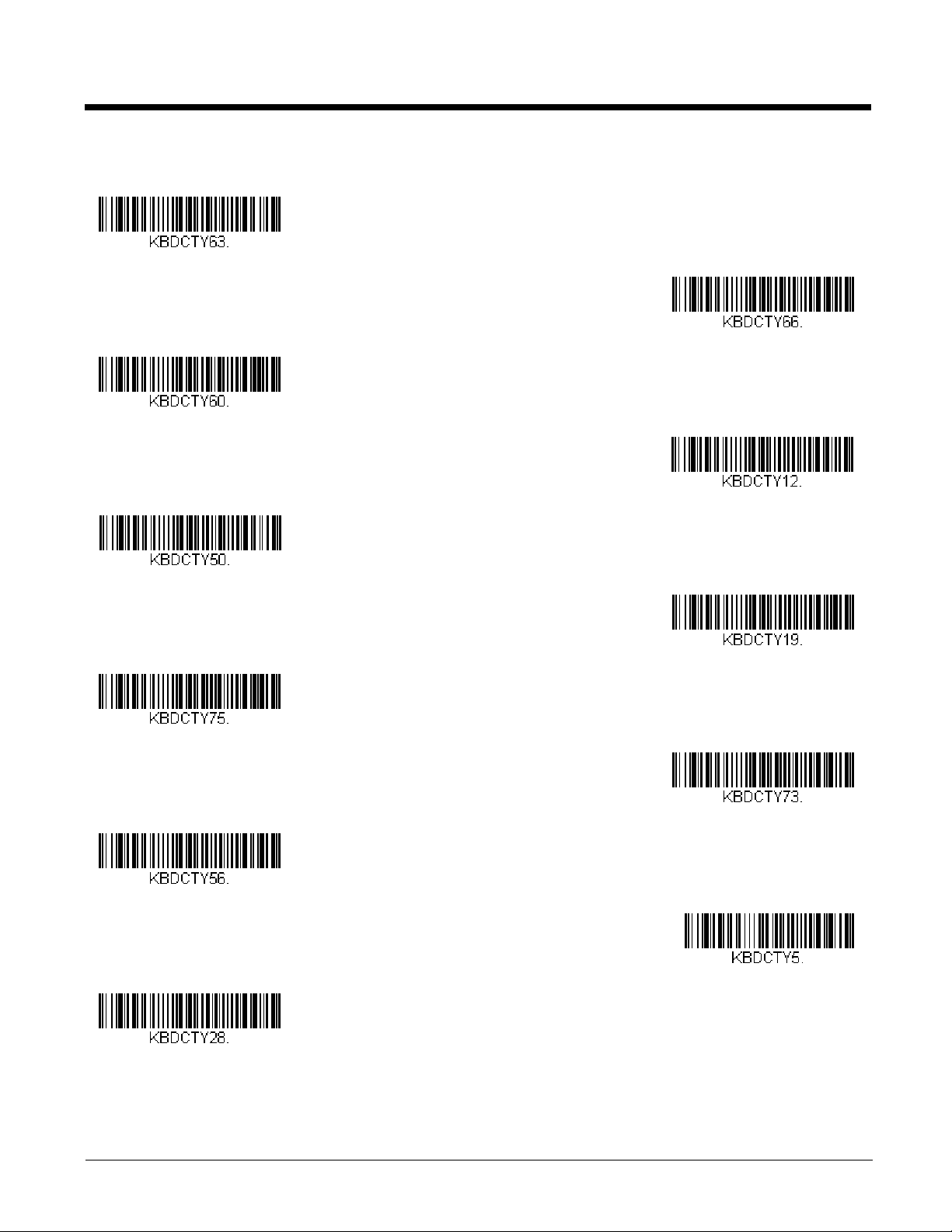
Keyboard Countries (Continued)
2 — 11
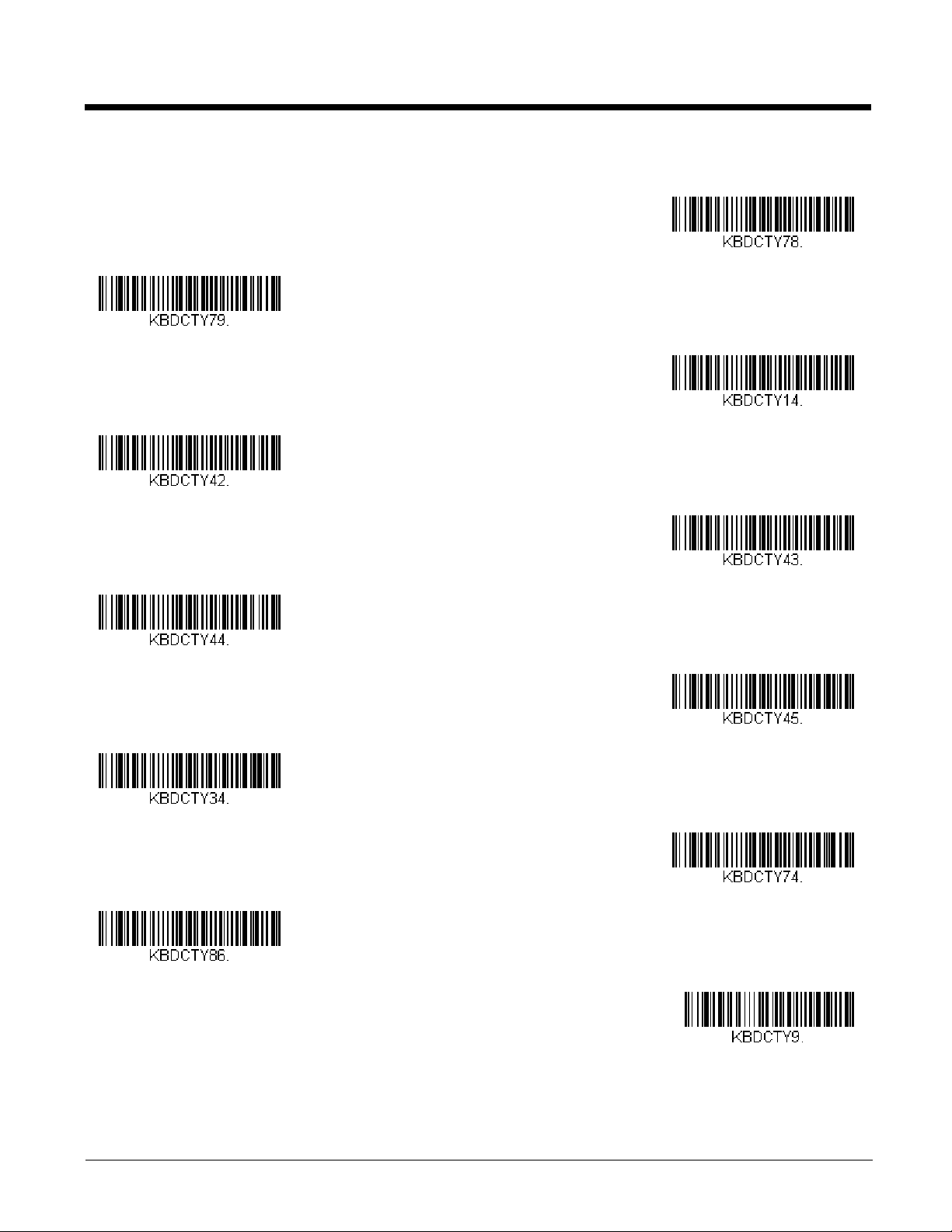
Keyboard Countries (Continued)
2 — 12
Loading…
Honeywell 1450g: инструкция по подключению
ОС на ПК или POS-системе должна «увидеть» подключенный считыватель. Для этого необходимо скачать драйвер для Honeywell 1450g на сайте разработчика. Прежде чем рассмотреть эту процедуру, узнаем, какие способы подключения доступны.
Как подсоединить сканер к компьютеру
Manual Honeywell 1450g представляет собой краткую инструкцию по подготовке аппарата к эксплуатации. В инструкции сказано, что Voyager поддерживает следующие типы подключения:
1. Разрыв клавиатуры (RS/2). Взаимодействие устройств осуществляется с помощью специального разветвленного шнура. Одна ветка подсоединяется к клавиатуре, вторая — к компьютеру. При этом сам считыватель должен быть подключен к сети с помощью блока питания. Этот вариант актуален для кассовых узлов и рабочих мест, где требуется подвести большое количество периферии.

2. RS-232 (COM). Это самый популярный вариант для POS-периферии. Основное преимущество — надежность даже при больших нагрузках. Недостаток — требуется постоянное электропитание.

3. IBM-46xx (RS-485) — для POS-систем International Business Machines.

4. USB (Hid Pos). Подходит для всех современных касс и не требует подсоединения считывателя к блоку питания.

Поддержка опции Powerlink Cables позволяет легко и безопасно поменять кабели и источники питания без специальных навыков и инструментов.
Где скачать драйвер Honeywell 1450g
Актуальные прошивки Honeywell 1450g (firmware) и драйверы доступны на англоязычном веб-ресурсе разработчика. В некоторых случаях дополнительные действия по установке драйверов не требуются.
Загрузка программ
После создания учетной записи можно зайти в личный кабинет, используя e-mail и указанный при регистрации пароль, и бесплатно скачать нужные драйверы. После авторизации система автоматически перенаправляет пользователя на страницу с ПО. После ознакомительного текста (на английском языке) находится каталог с папками, в которых размещены дистрибутивы. Поиск программы предполагает следующий порядок действий:
- Нажать на папку Software в левом столбце каталога — отобразится перечень папок с программами для разных аппаратных решений Ханивел.
- Выбрать раздел Barcode Scanner — откроется актуальный список папок с программами.
- Кликнуть по каталогу Drivers.
Здесь появятся все доступные прошивки и утилиты, пользователю останется только выбрать нужную программу, загрузить ее на свой ПК и установить, пользуясь подсказками. POS-драйверы (Point Of Service Drivers Suite) предназначены для упрощенной интеграции сканеров с ПК и POS-системами через разные интерфейсы.
Дополнительная утилита TWAIN Image Xpress позволяет считывать коды, просматривать полученные картинки в специальном приложении на ПК, корректировать параметры (цвет, контрастность и т. д.).
Драйвер эмуляции COM-порта Honeywell 1450g
В некоторых торговых организациях рабочее место продавца оснащается обычным компьютером с кассовым ПО и фискальным регистратором. В большинстве новых ПК отсутствует COM-порт (RS-232), поэтому фотосканер подсоединяют посредством USB-разъема.
Для решения этой проблемы необходимо установить специальный драйвер Honeywell 1450g для эмуляции COM-порта. При подсоединении по USB устройство будет «имитировать» (эмулировать) COM-интерфейс и позволит выполнить пользовательские настройки в режиме эмуляции. ОС будет распознавать сканер как COM-устройство, подключенное через RS-232.
Дистрибутив с драйвером USB Serial Driver (Virtual COM Port driver) доступен для скачивания на портале Ханивелл в разделе Scanning and Mobility. Драйвер COM-порта Honeywell 1450g подходит для любых ОС — Windows 10 и более ранних версий, Linux, MacOC.
После инсталляции — последовательно отсканировать служебные коды, перечисленные в руководстве пользователя, которое поставляется в комплекте с имиджером. В результате в Диспетчере устройств появляется виртуальный COM-интерфейс, на котором и будет работать фотосканер Metrologic.
Штрих-коды для программирования Honeywell 1450g
В краткой инструкции от производителя приведен список штриховых кодов, с помощью которых легко настроить сканер Honeywell 1450g под любые задачи. В данной инструкции приведены актуальные на момент написания штрих-коды настройки: если это возможно, используйте те, что были в инструкции к устройству.
Для начала требуется сбросить заводские параметры, отсканировав следующий код:
В любой момент пользователю доступен сброс Honeywell 1450g на заводские настройки:
Штрих коды для дальнейшего программирования сканера Honeywell 1450g выбираются с учетом способа интеграции. Для USB необходимо перевести устройство в режим Hid Pos:
Перевод в режим разрыва клавиатуры:
Интерфейс RS-485 применим только для POS-систем IBM:
Перевод Honeywell 1450g в режим эмуляции COM-порта:
Настройка разделительной полосы (дополнительный элемент в 1D-штрихкодах):
Далее рекомендуется зайти в Диспетчер устройств на компьютере и посмотреть, отобразился ли в каталоге новое с интерфейсом COM.
Если применяется режим разрыва клавиатуры, нужны дополнительные настройки — добавление суффикса и префикса для удобного ввода расшифрованных кодов.
При сканировании разных этикеток пользователю приходится каждый раз открывать окно ввода штрихкода кнопкой F1. Префикс позволяет избежать этого и сэкономить время, запуская новое окно автоматически. Для добавления префикса необходимо последовательно отсканировать следующие коды:
Суффикс возврата каретки Honeywell 1450g обеспечивает автоматический перевод курсора на строку ниже — оператору не приходится нажимать Enter после каждого считывания этикетки. Опция добавляется следующим кодом:
Включение функции Control обеспечивает корректную передачу непечатаемых знаков:
Если предполагается работать с маркированными товарами, нужно включить режим считывания двумерного матричного кода. Настройка DataMatrix Honeywell 1450g одинаковая для всех способов подключения:
Также возможно активировать опцию непрерывного сканирования:
Изначально сканер функционирует в режиме «Ручной запуск», считывая коды после нажатия на кнопку. Чтобы перевести устройство в режим презентации, отсканируйте картинку:
Возврат к ручному запуску: